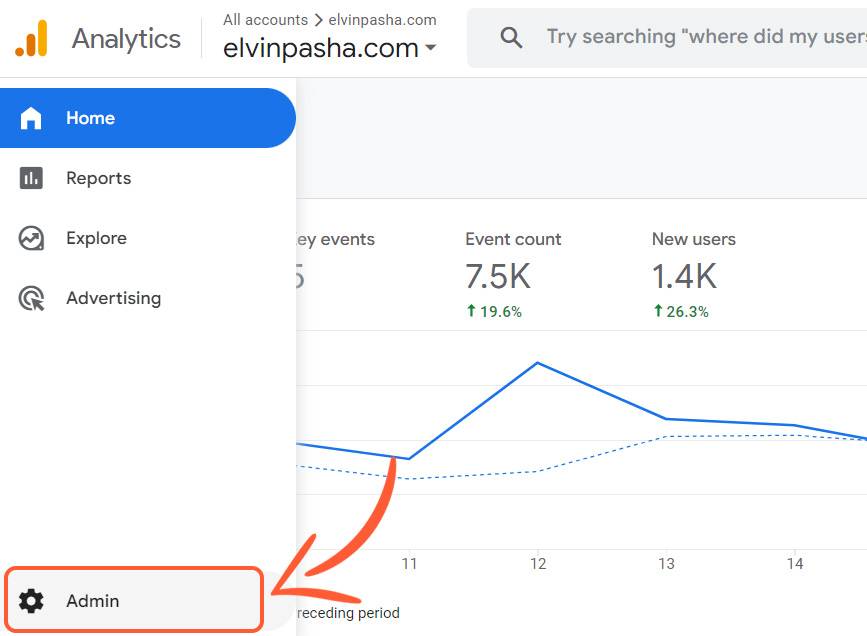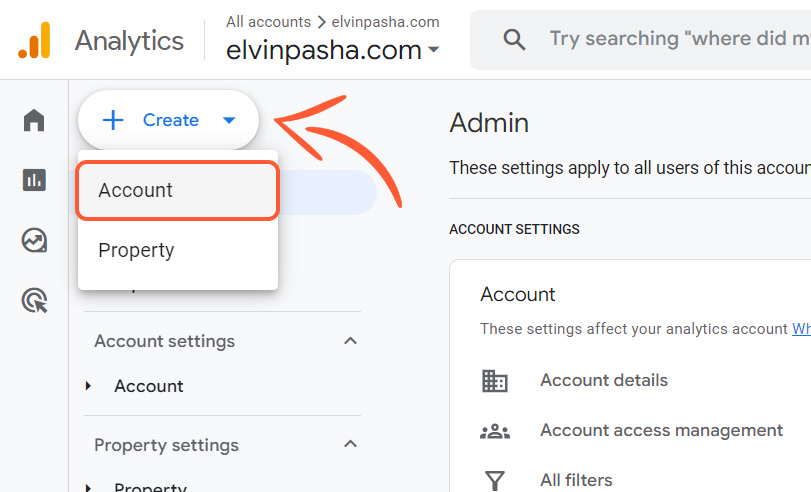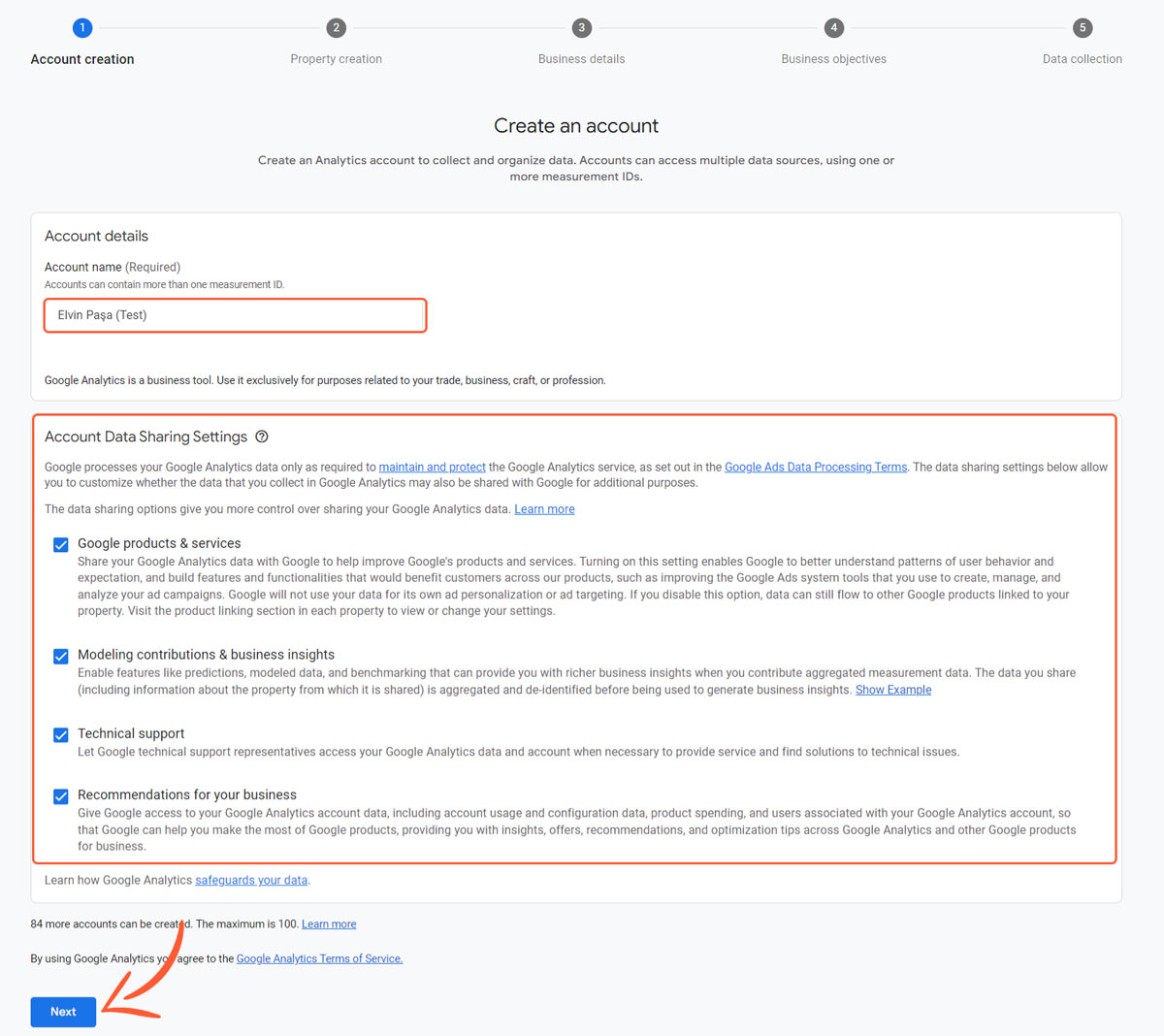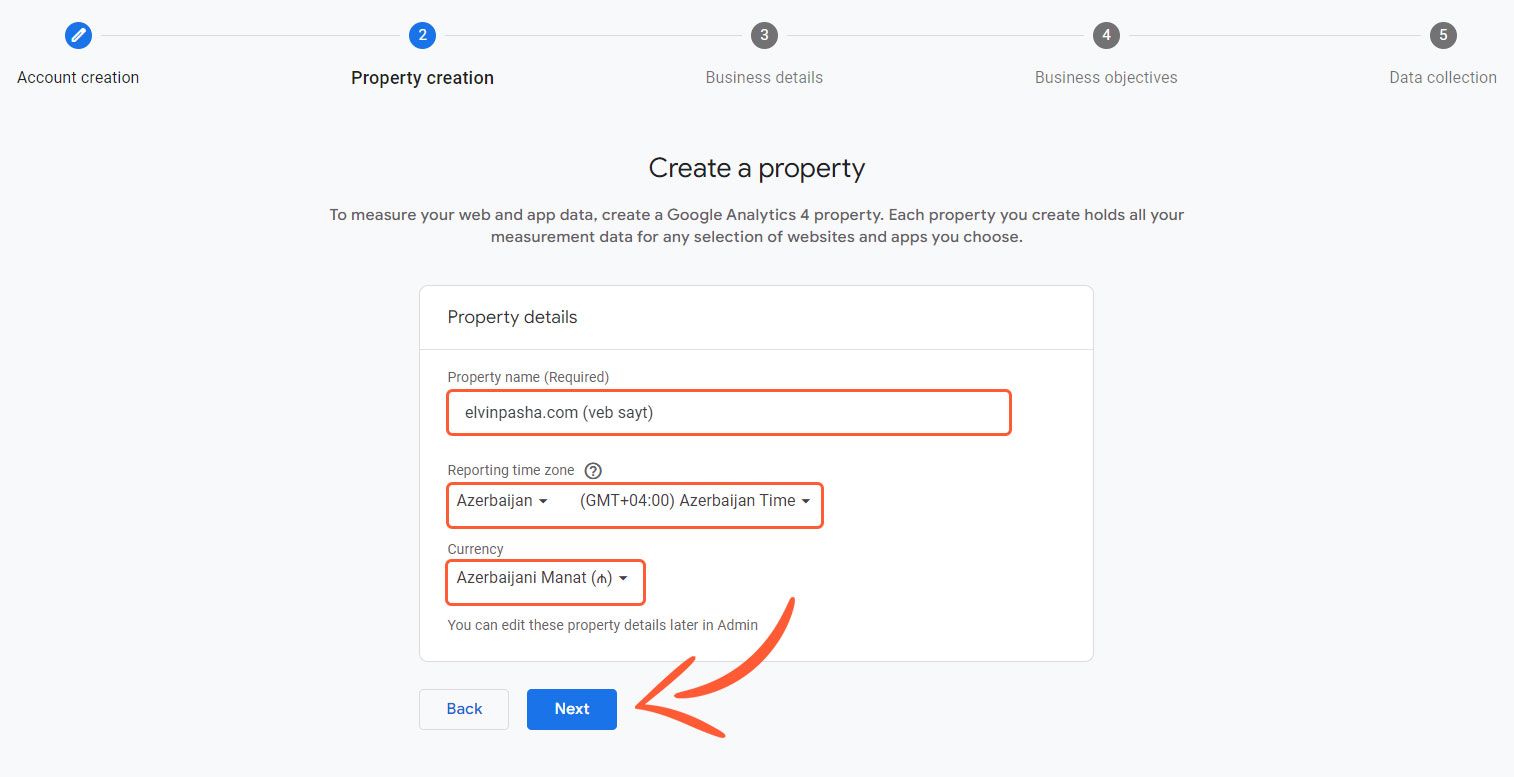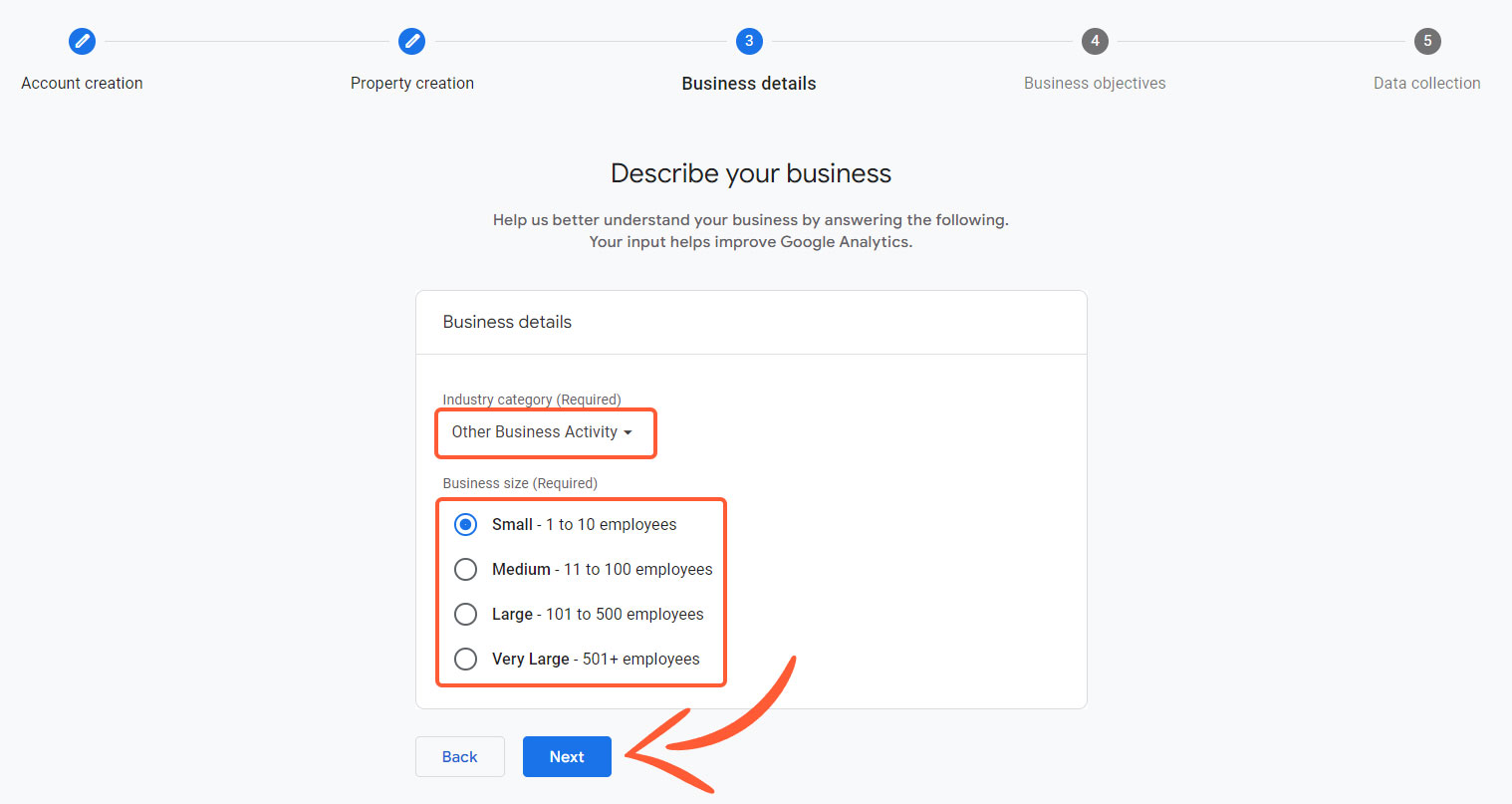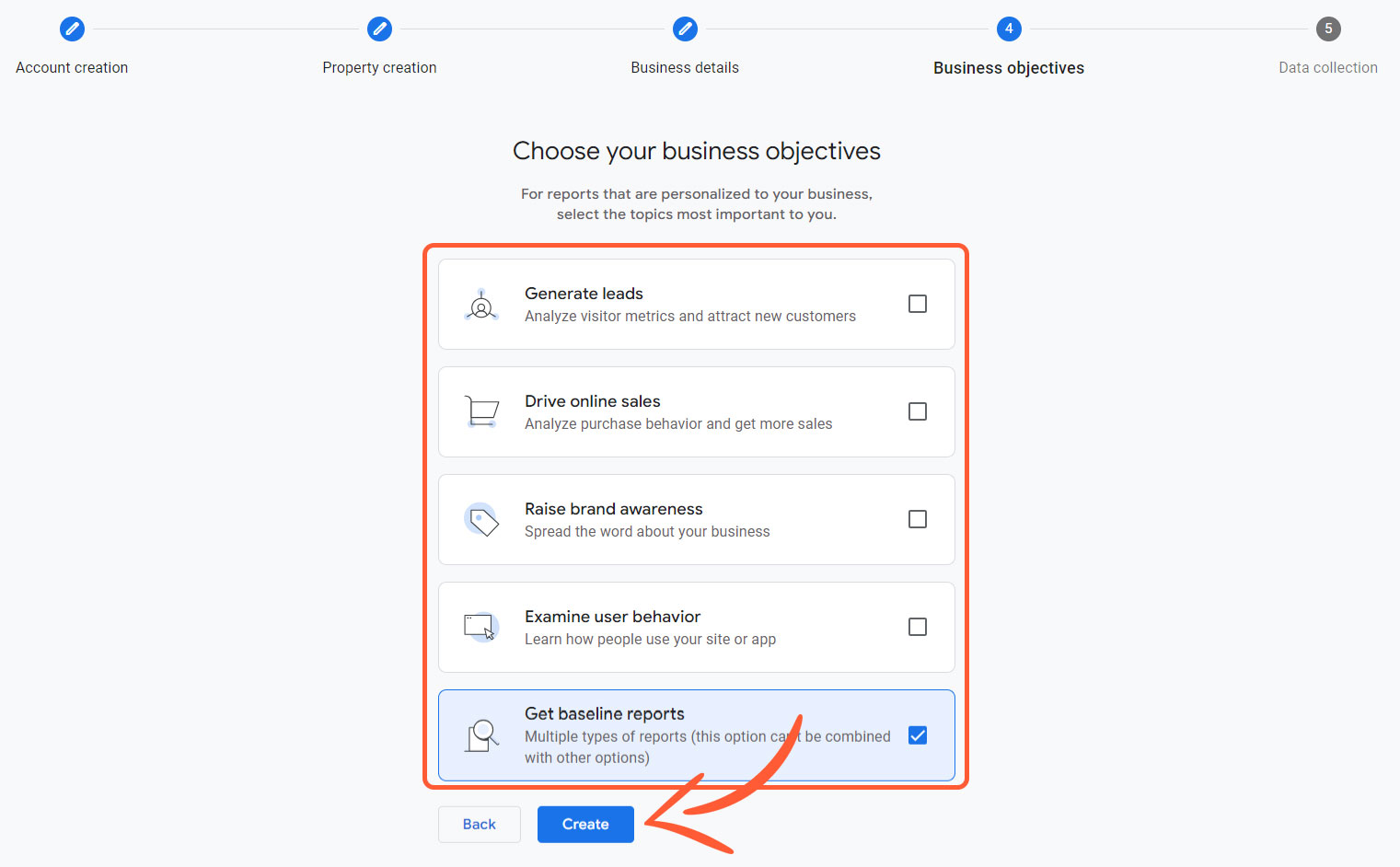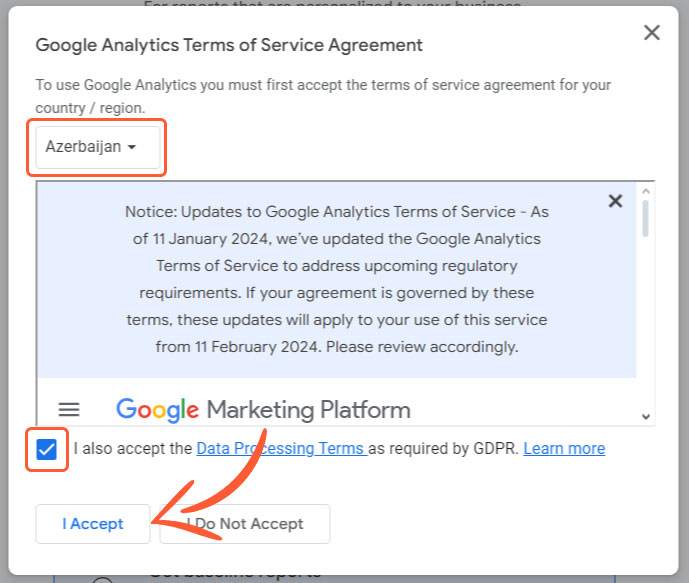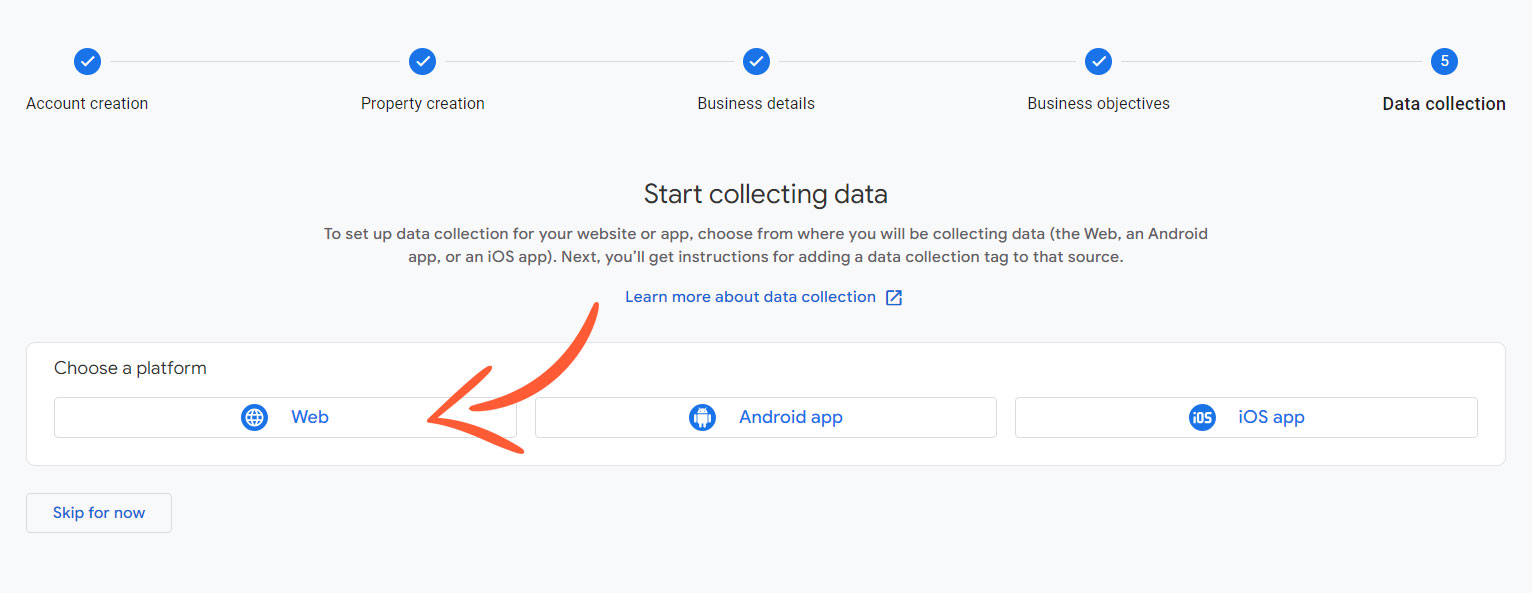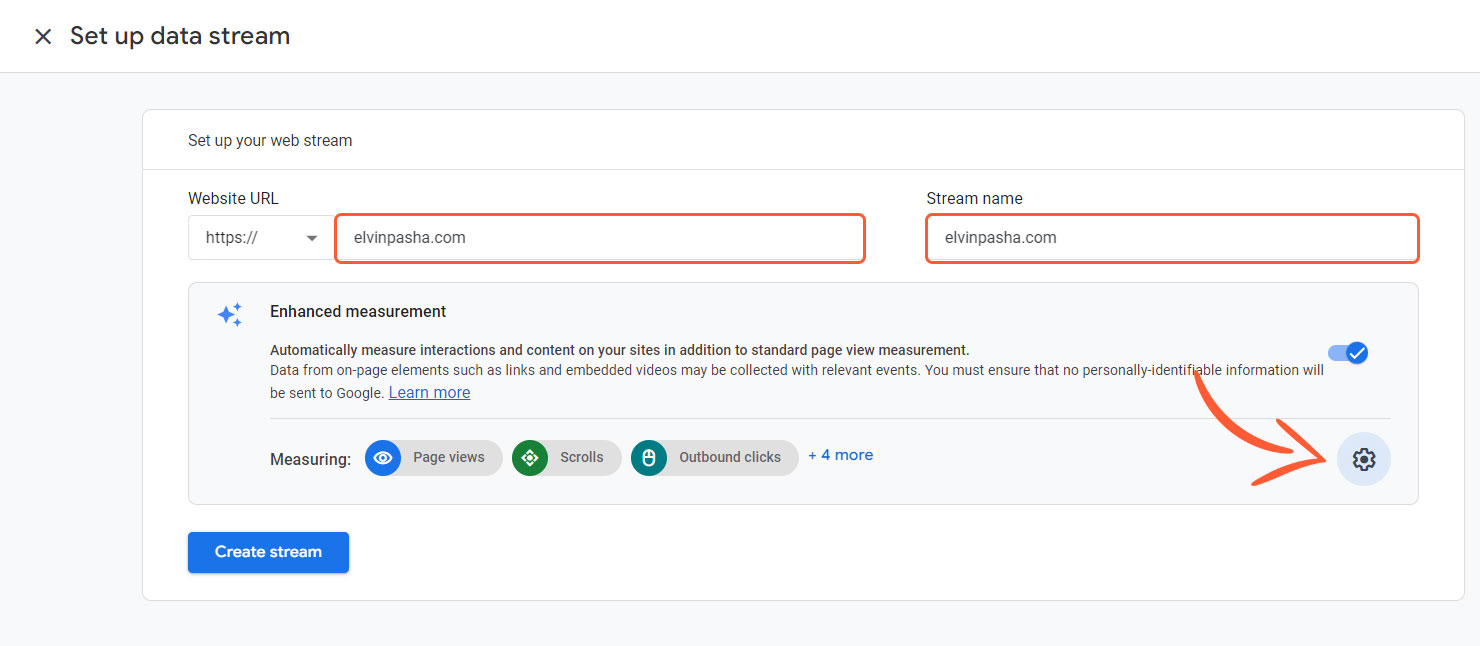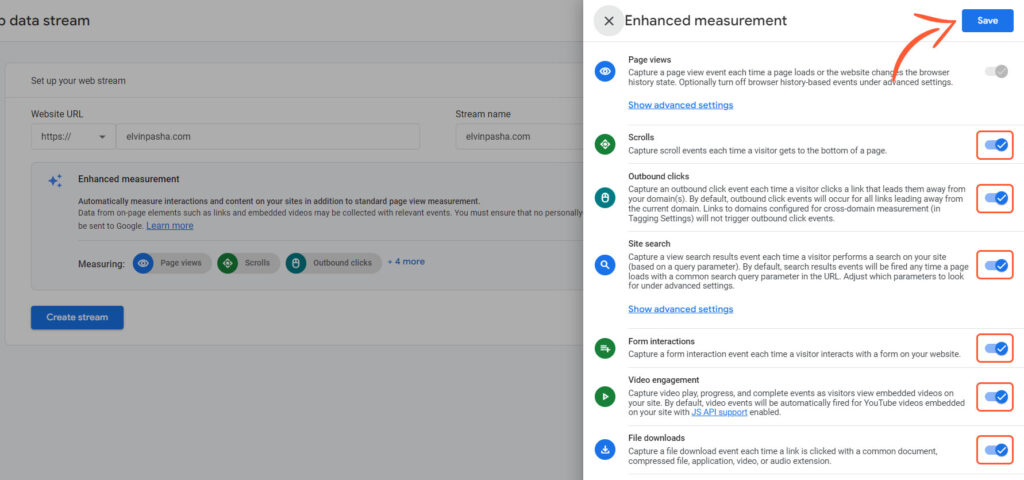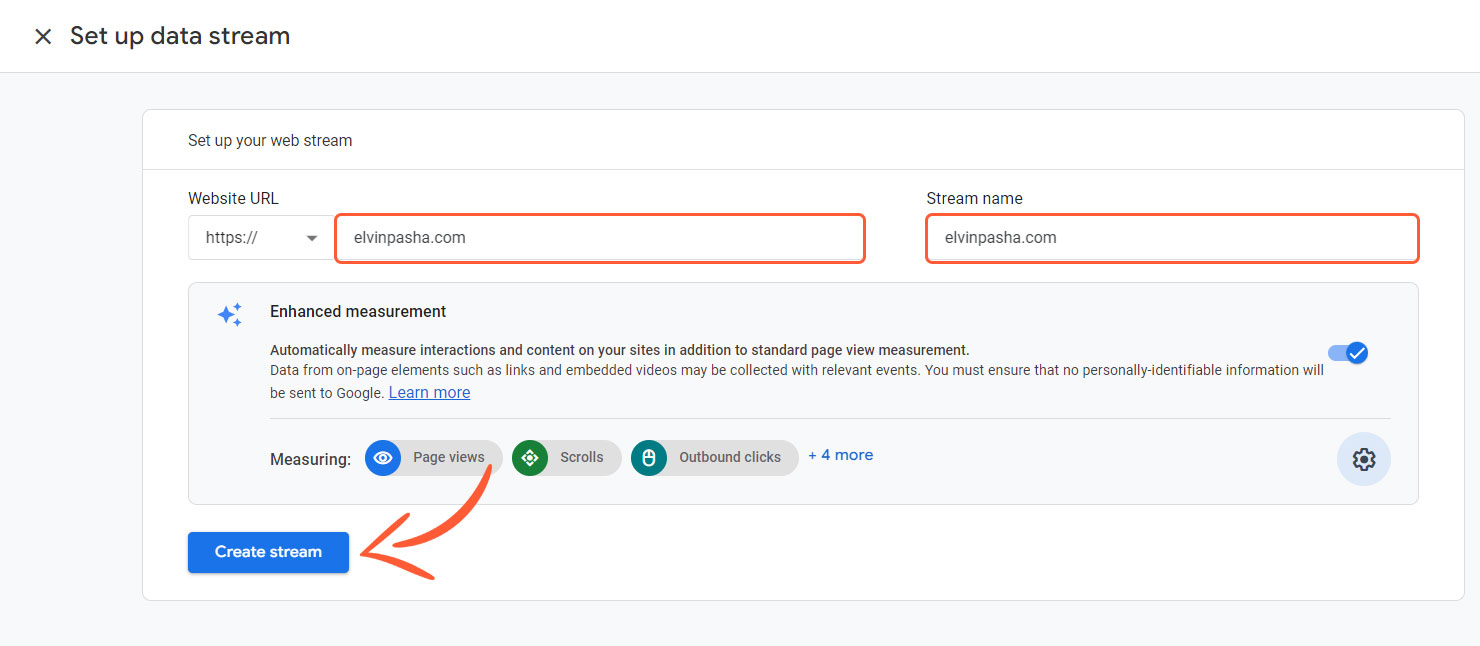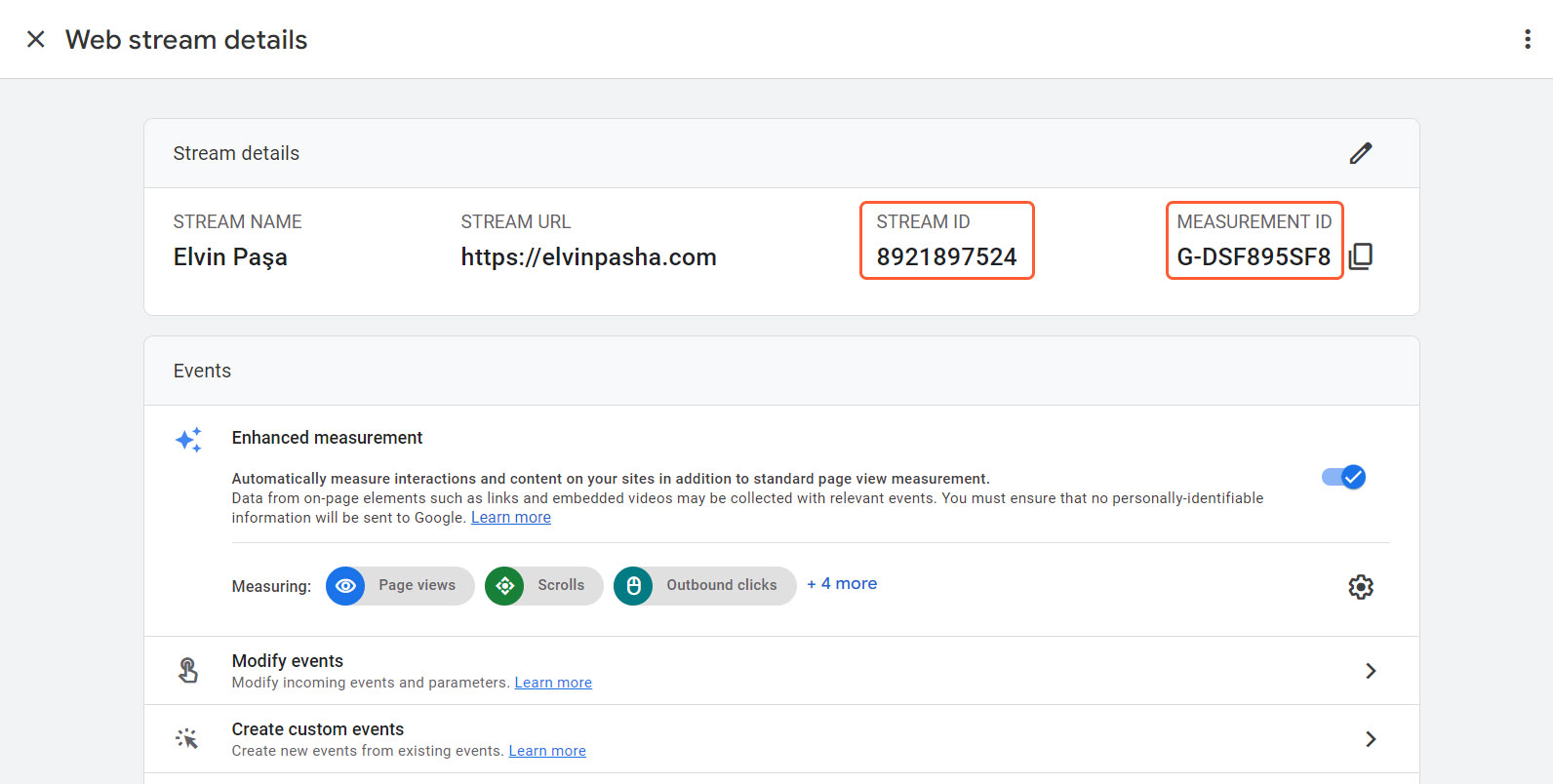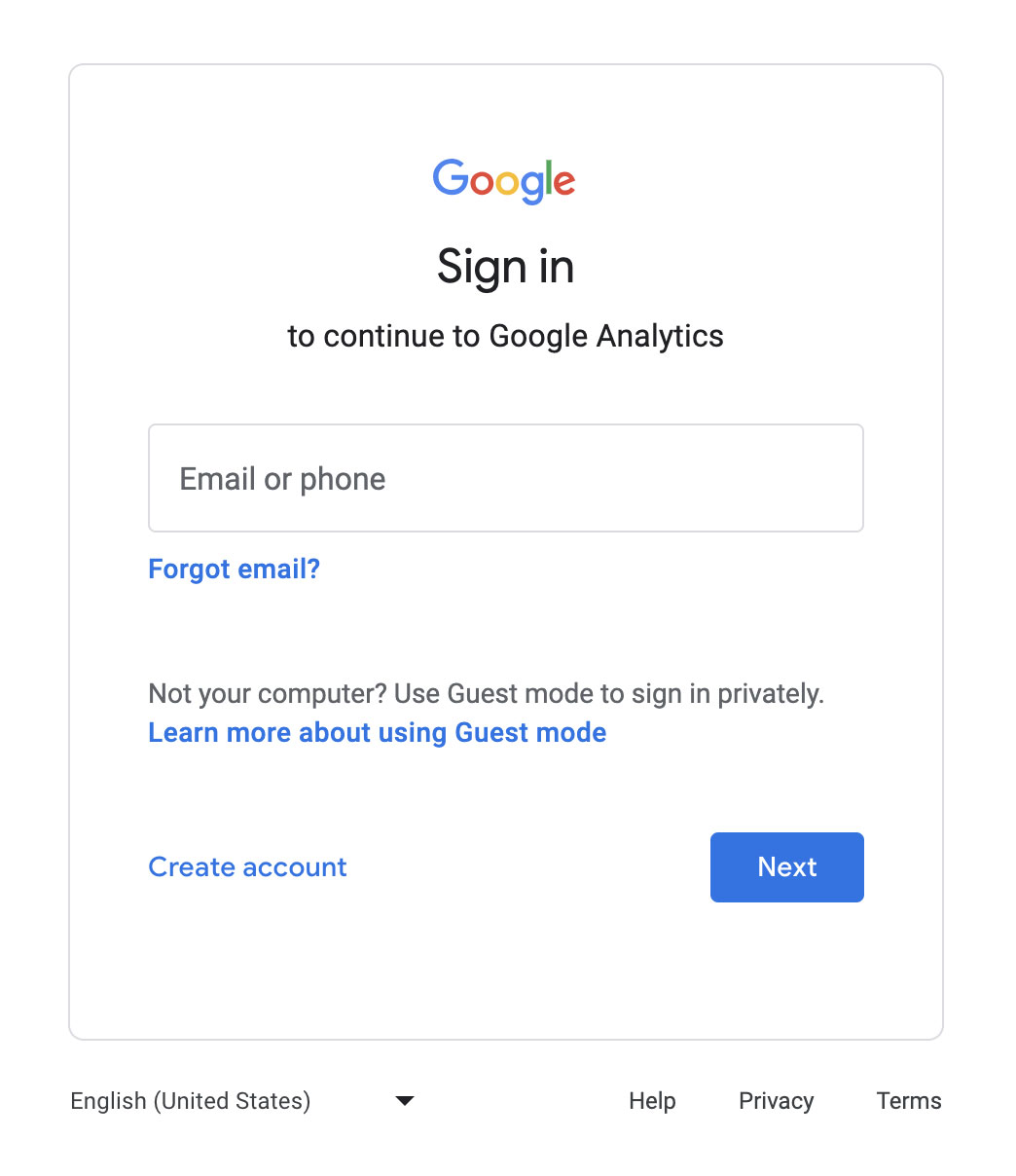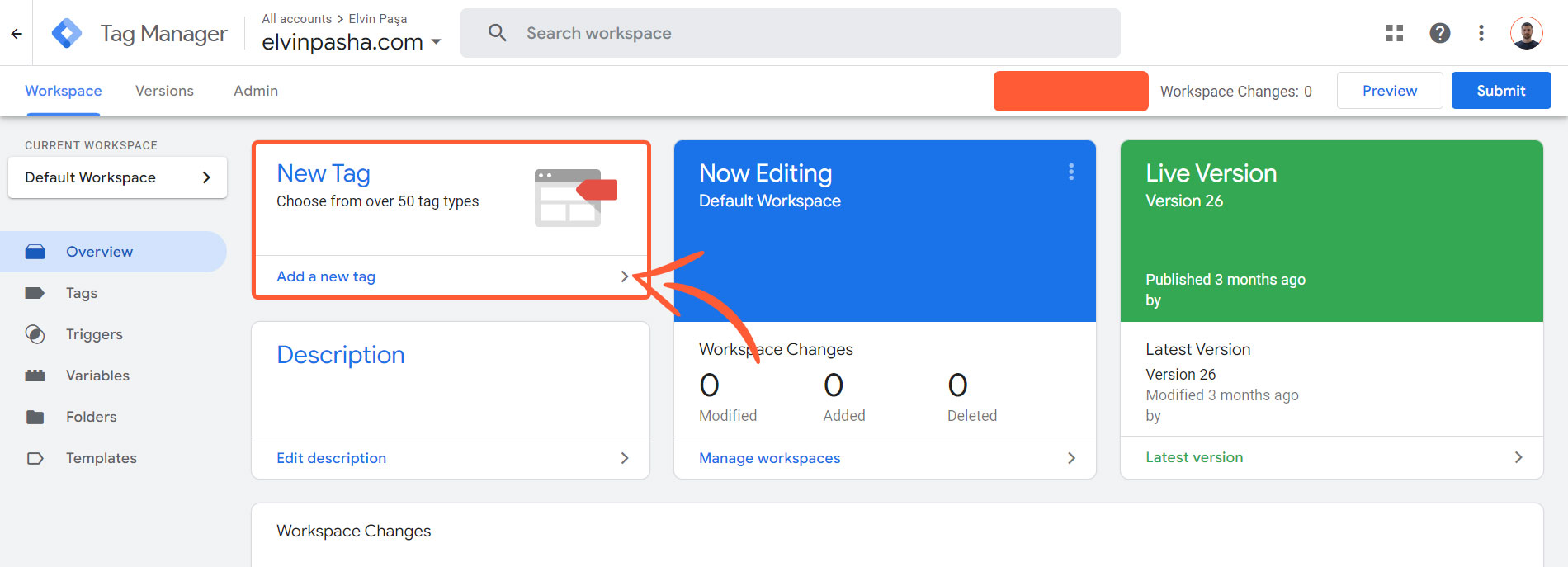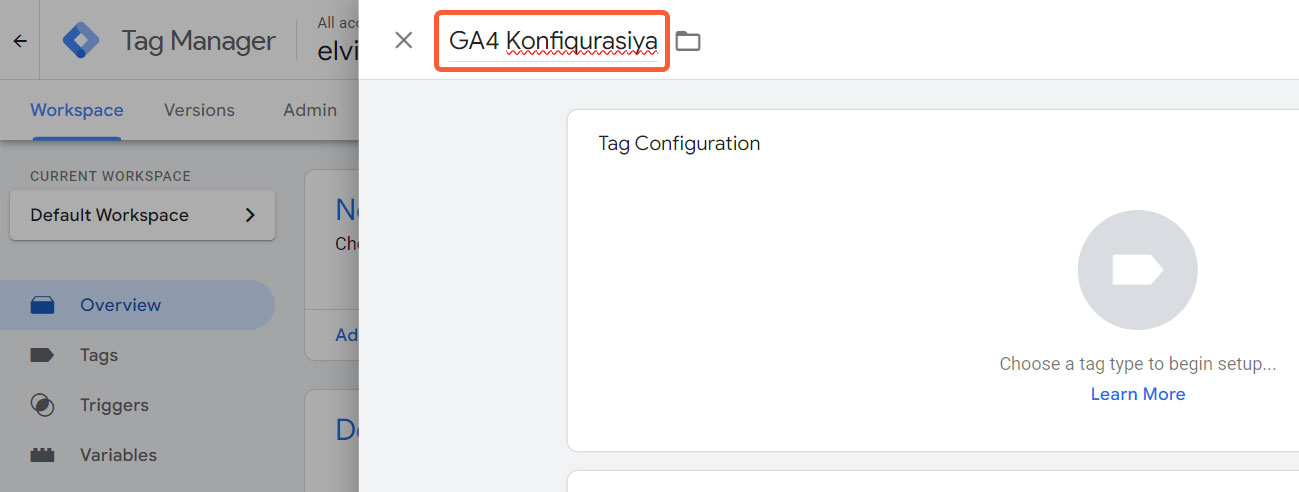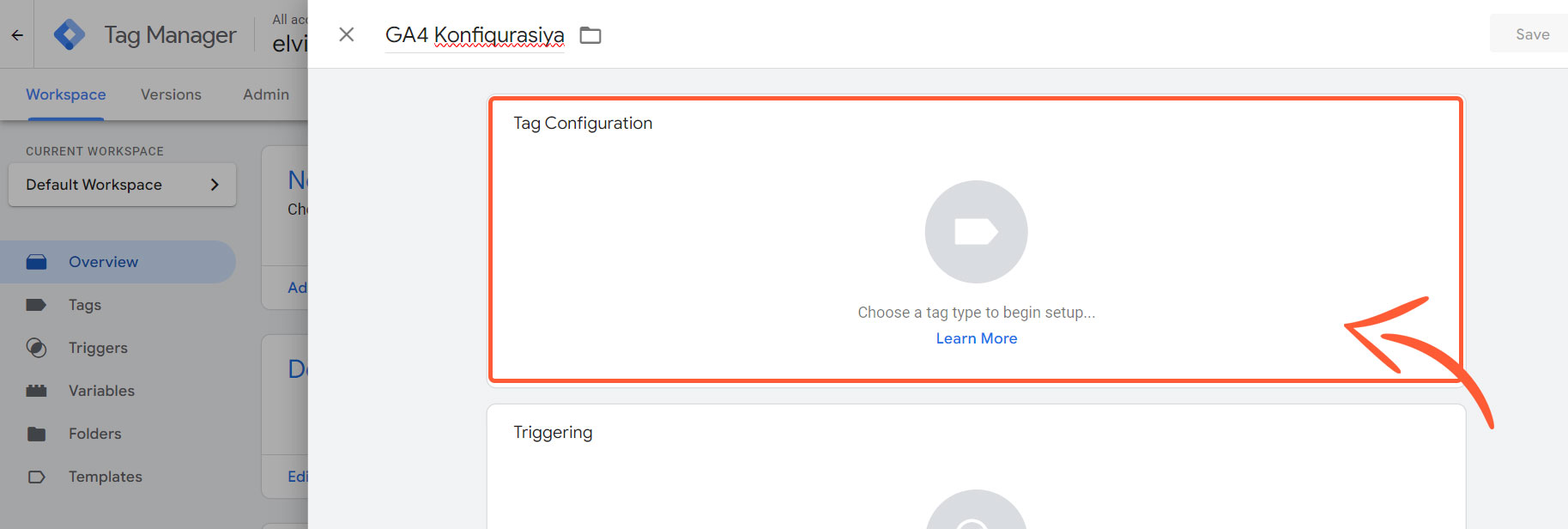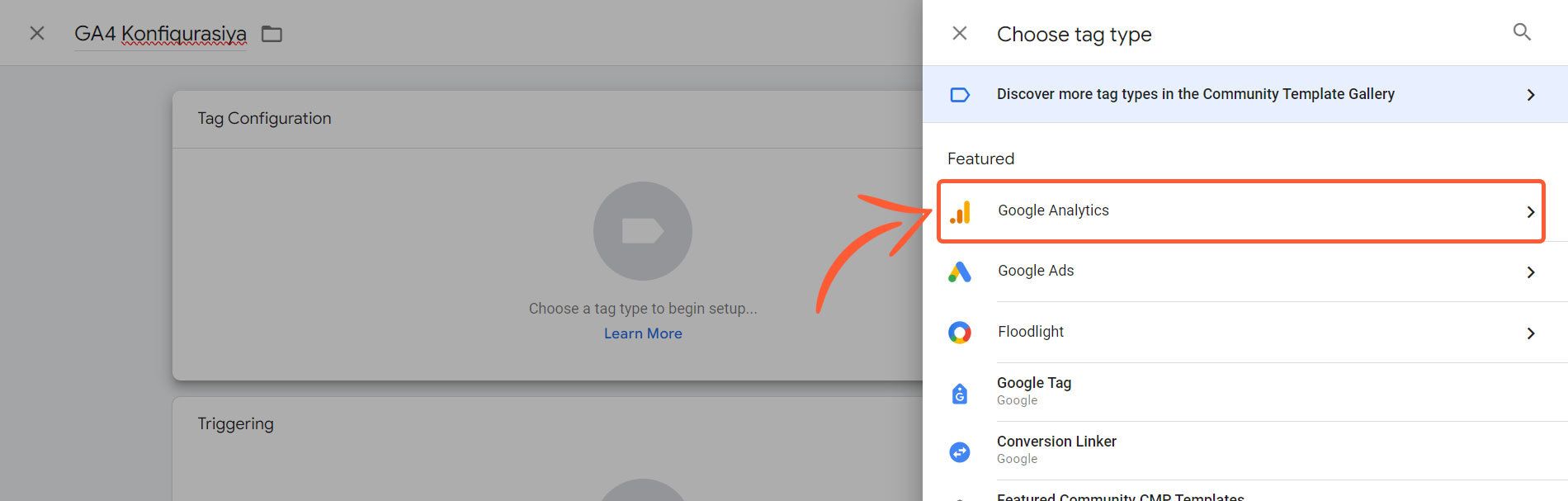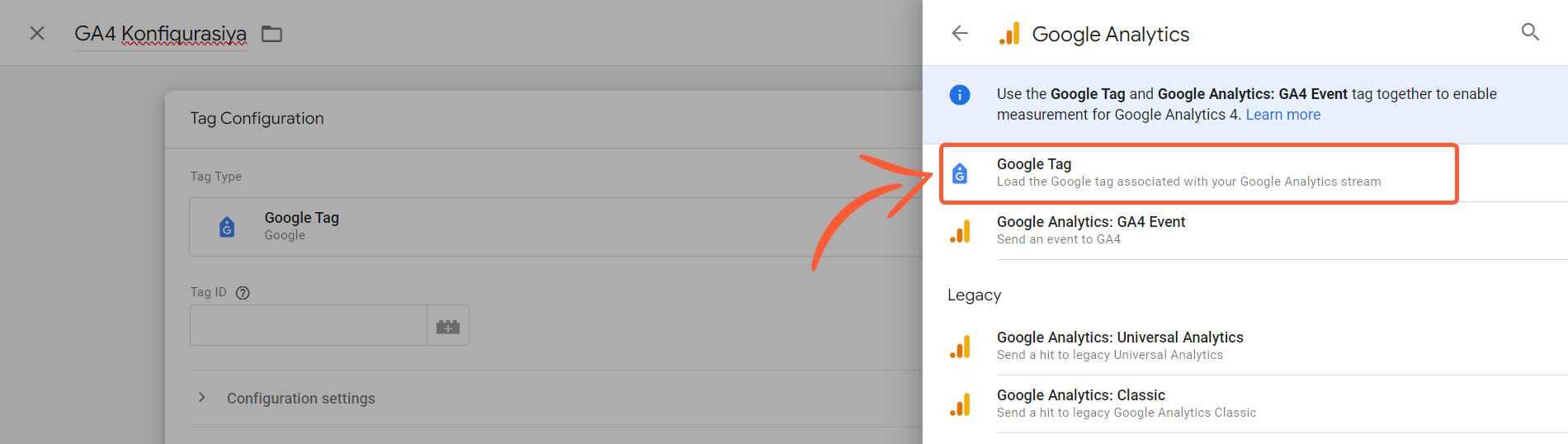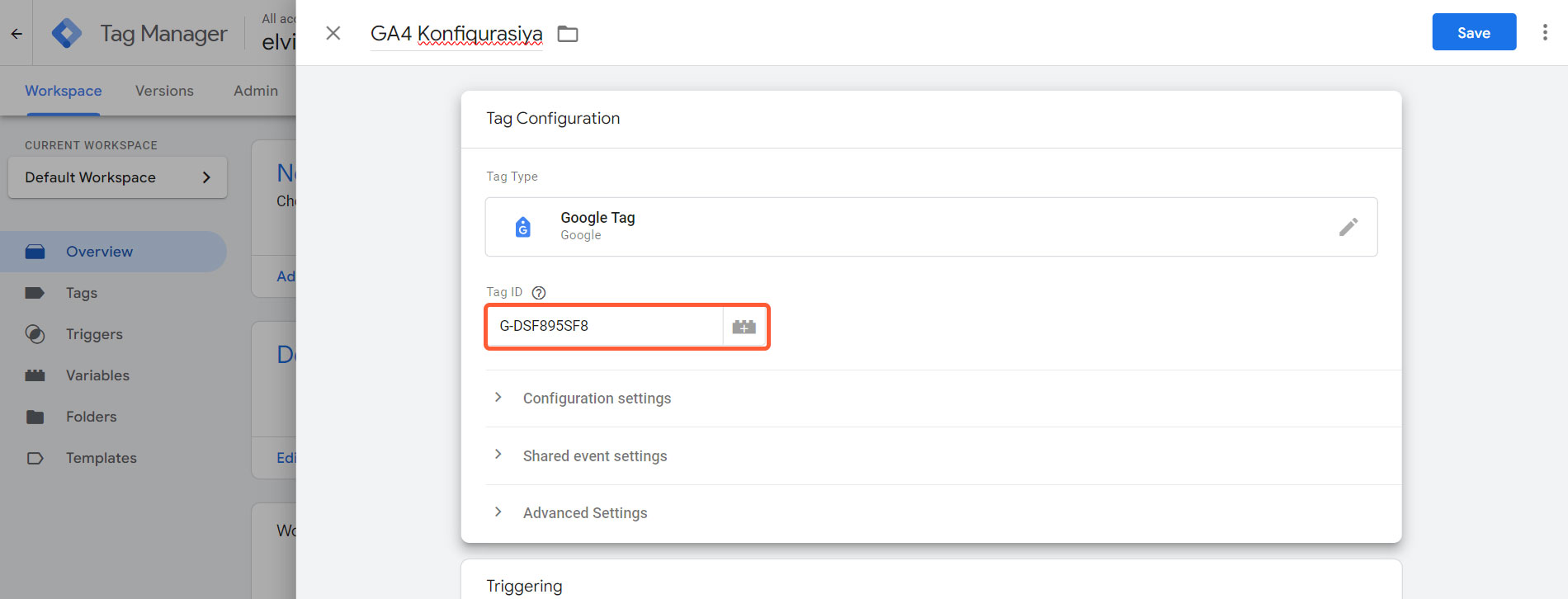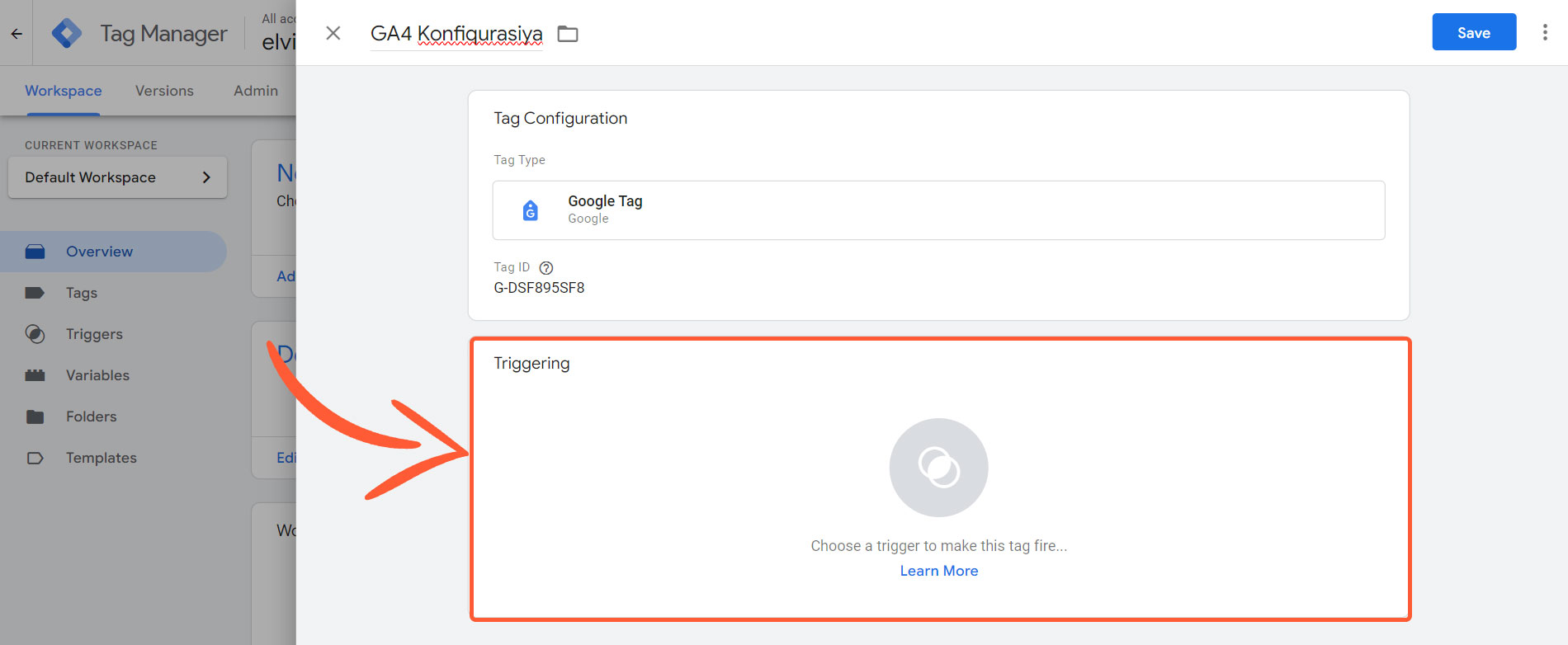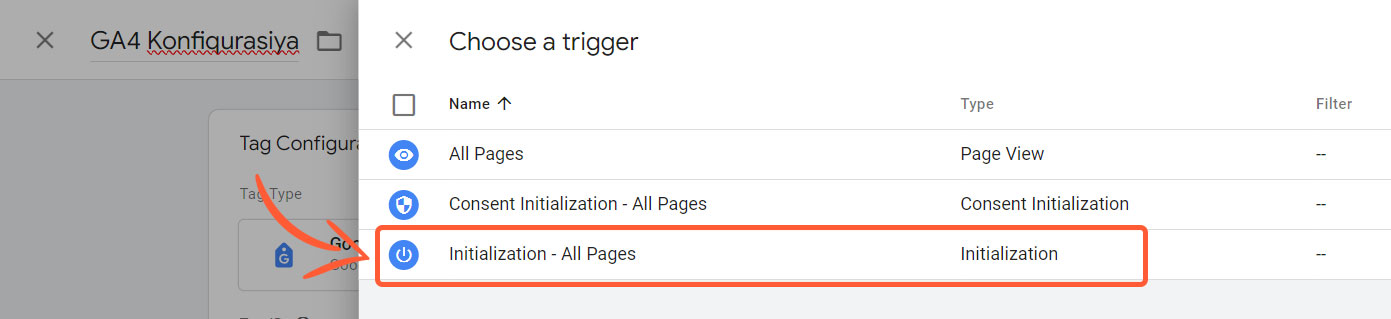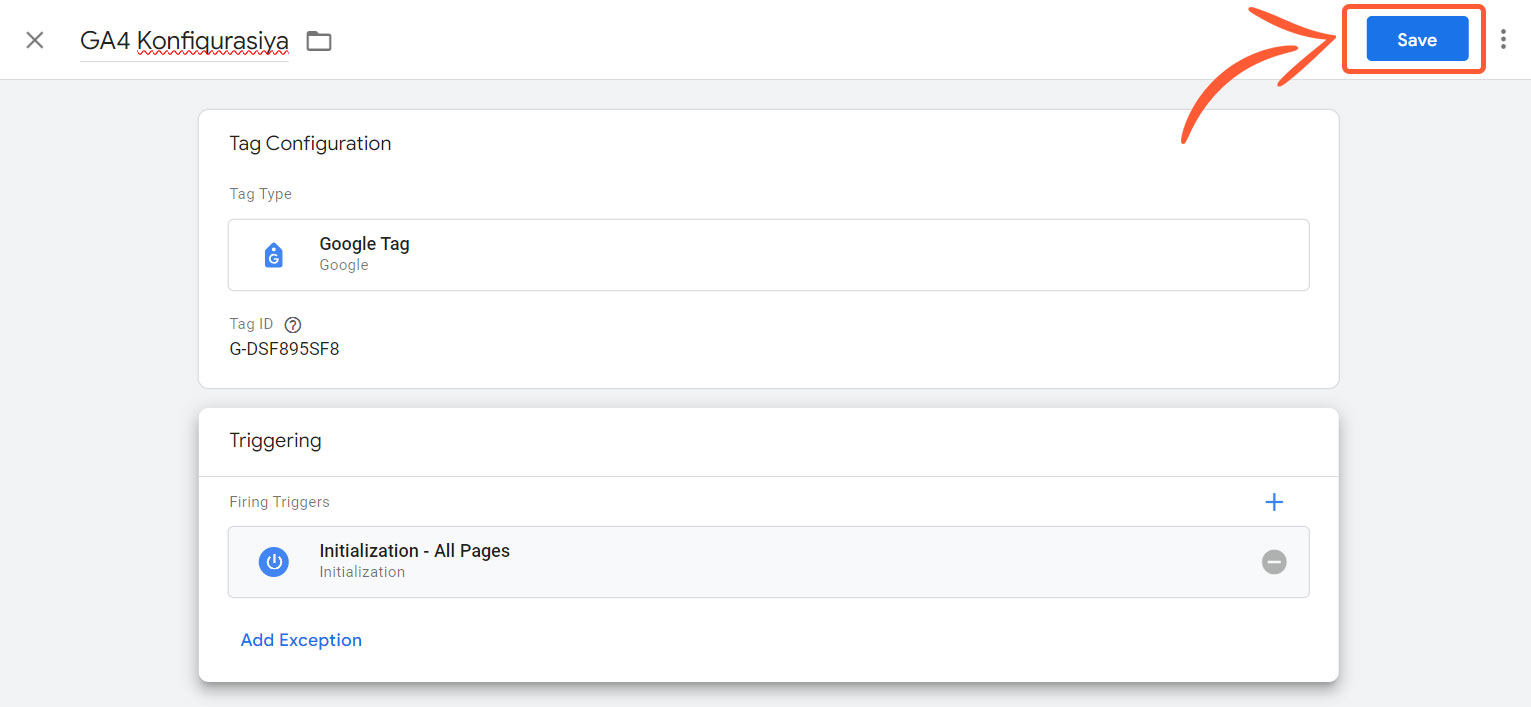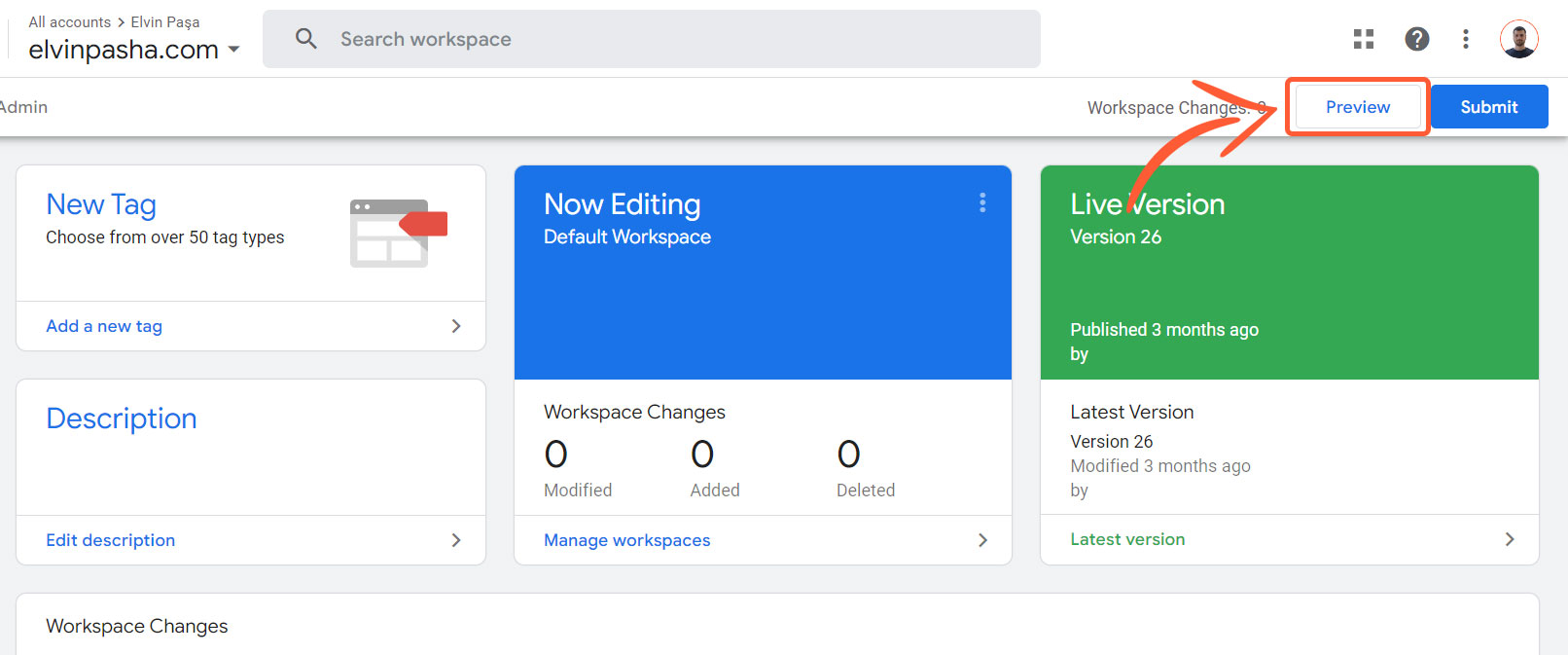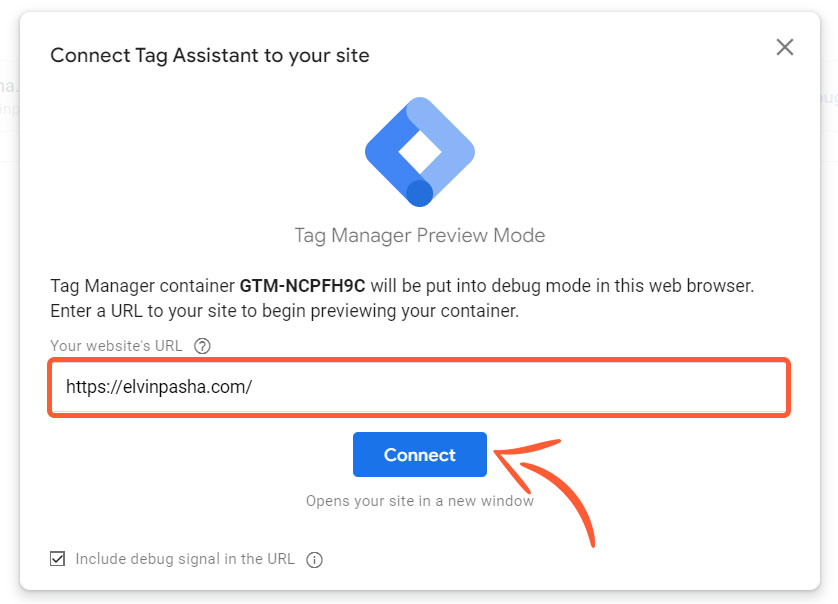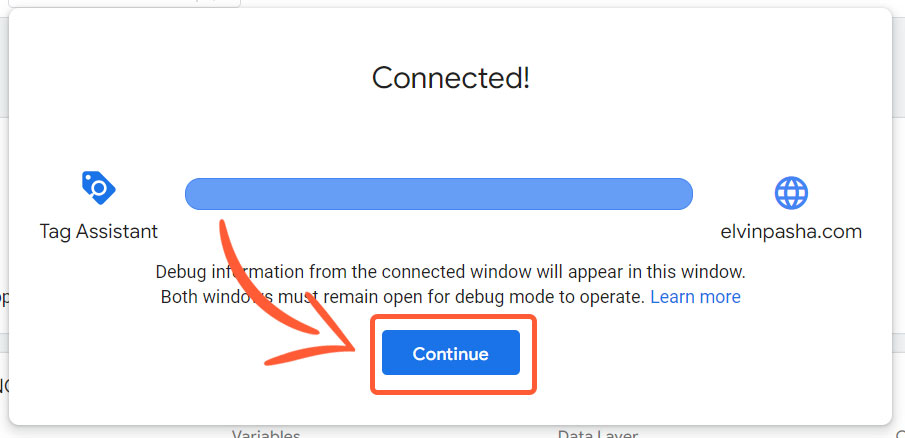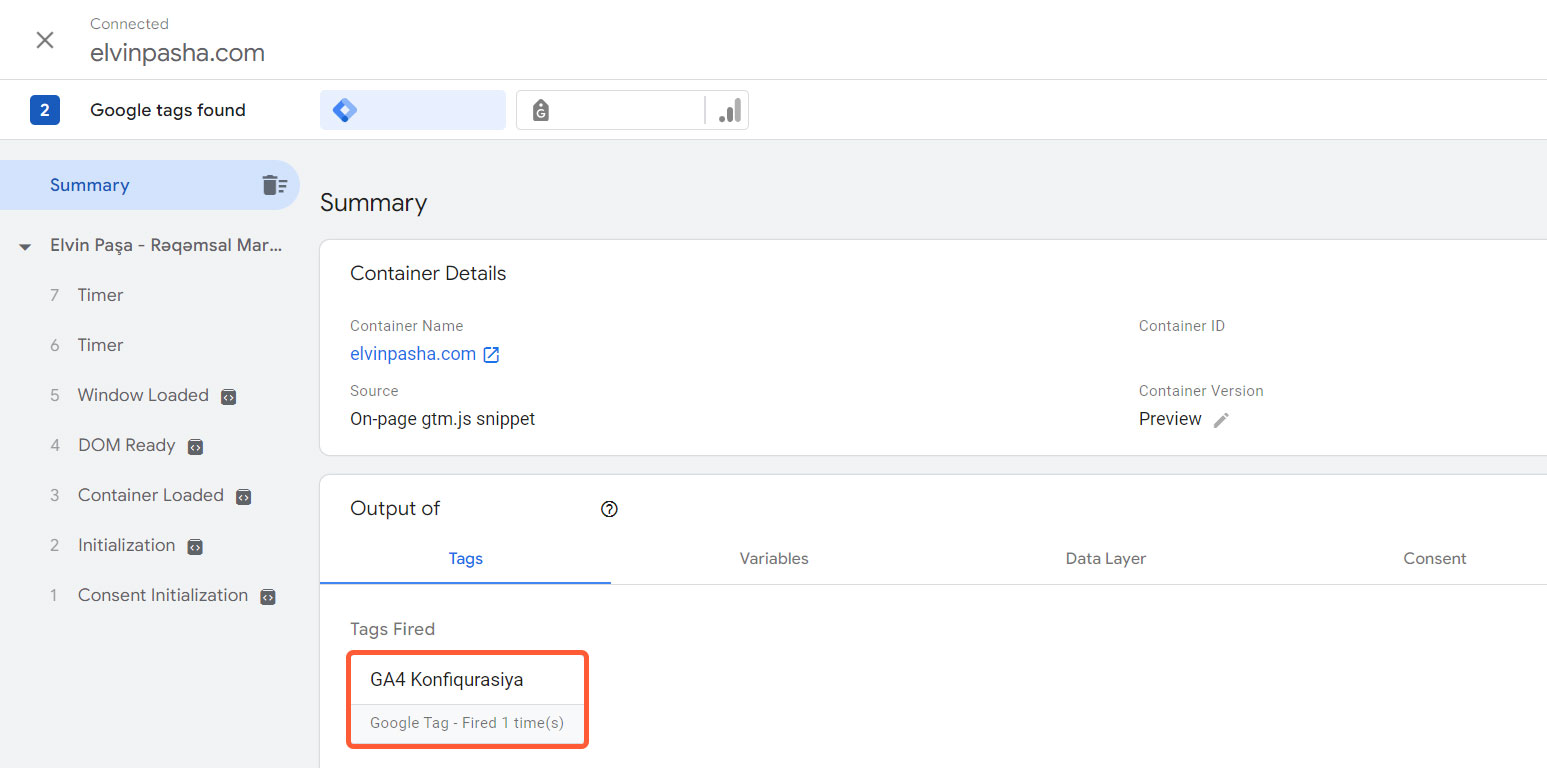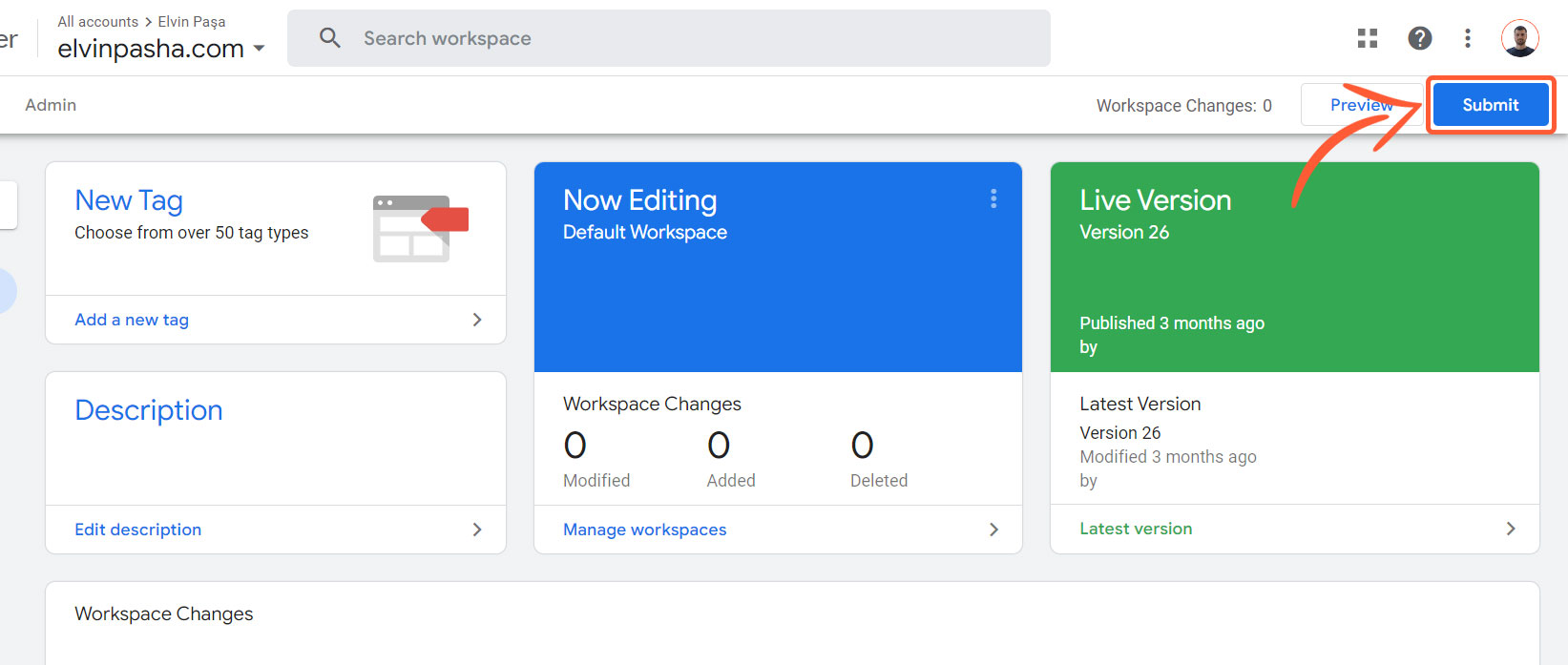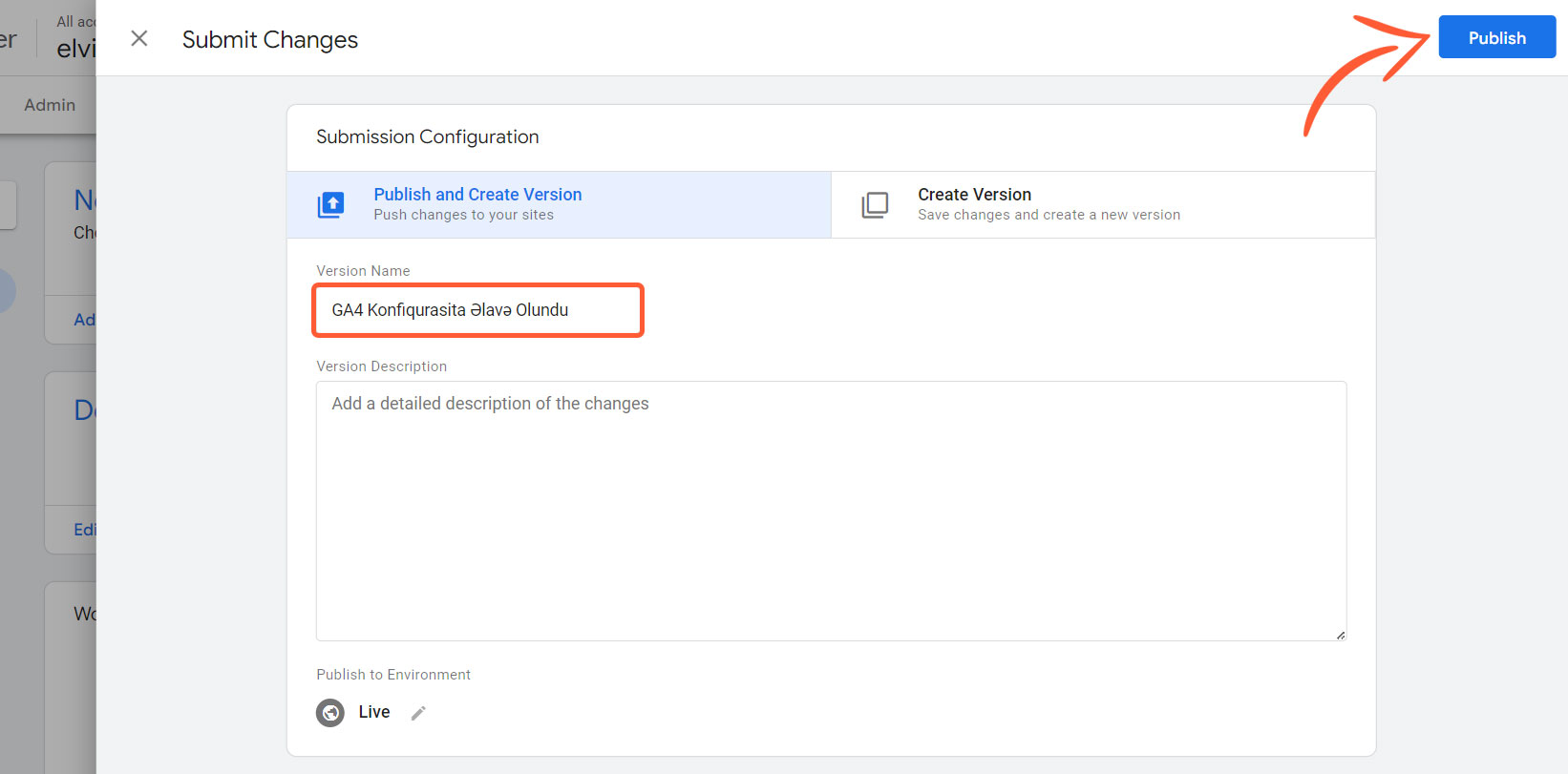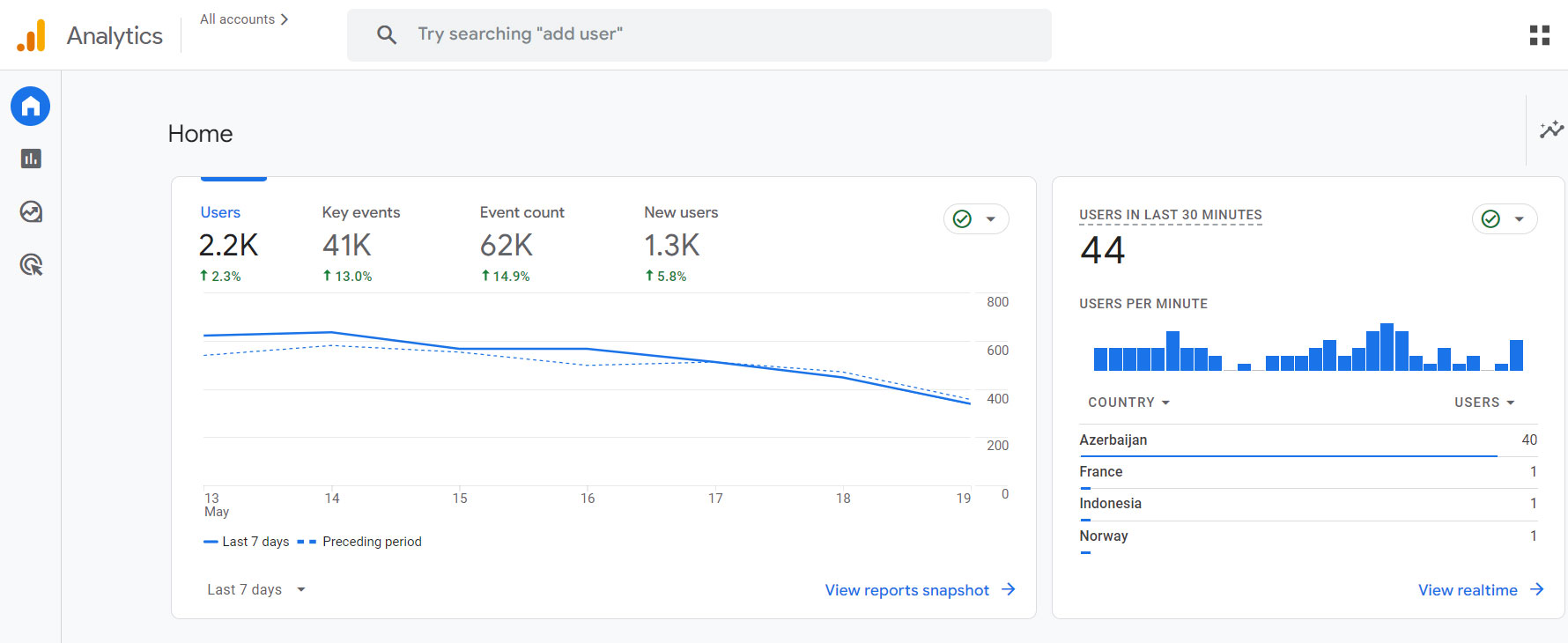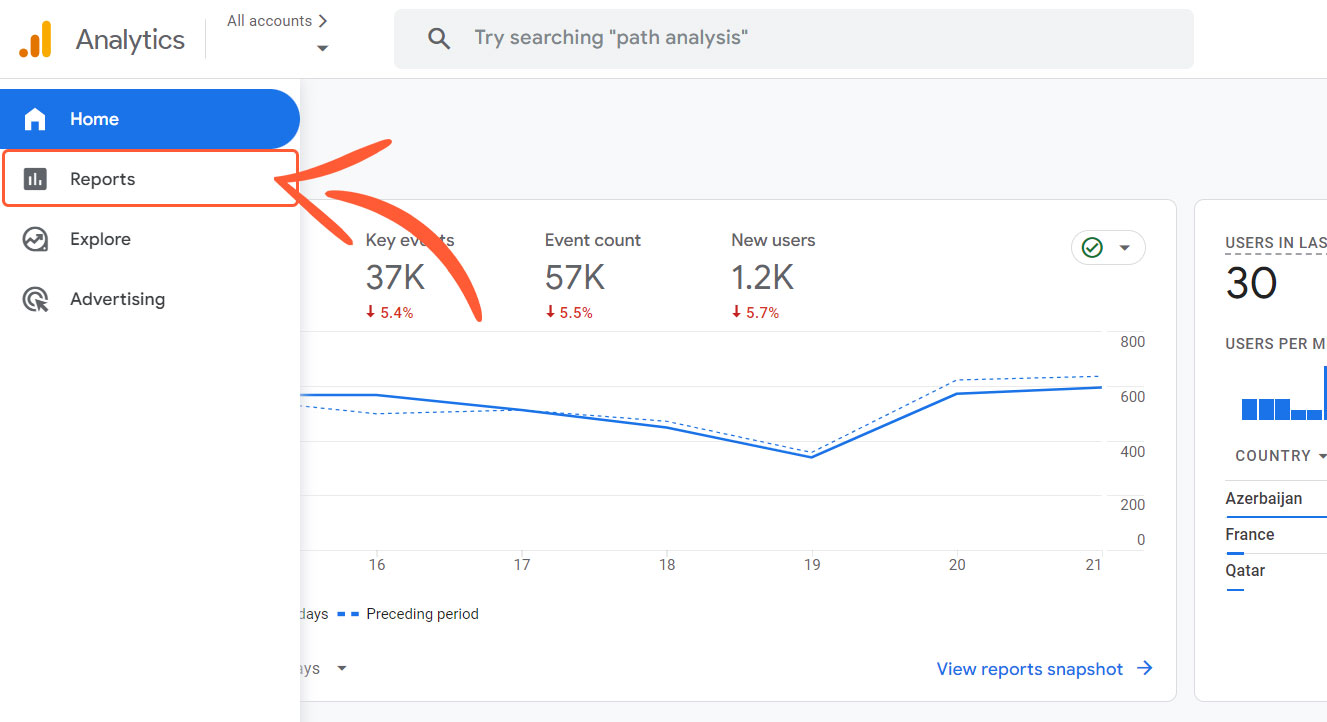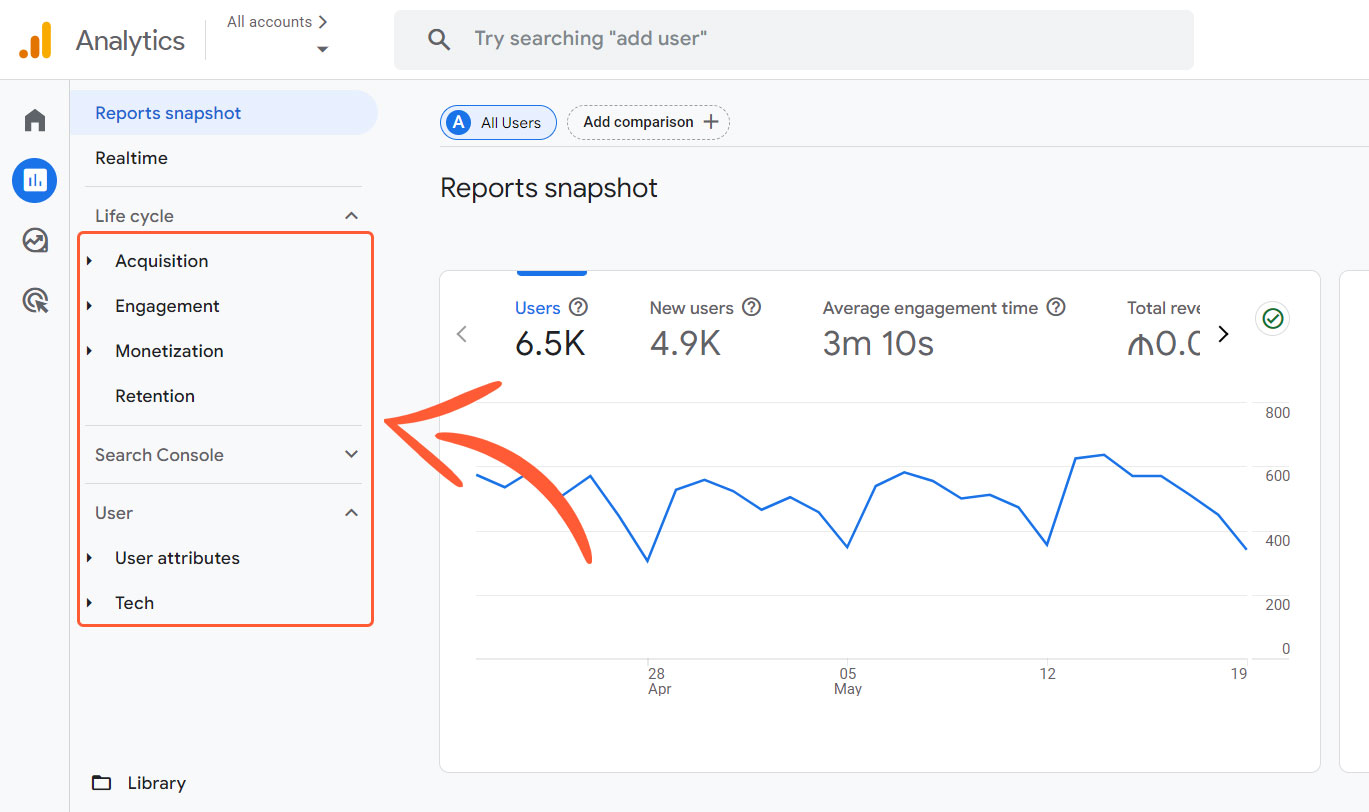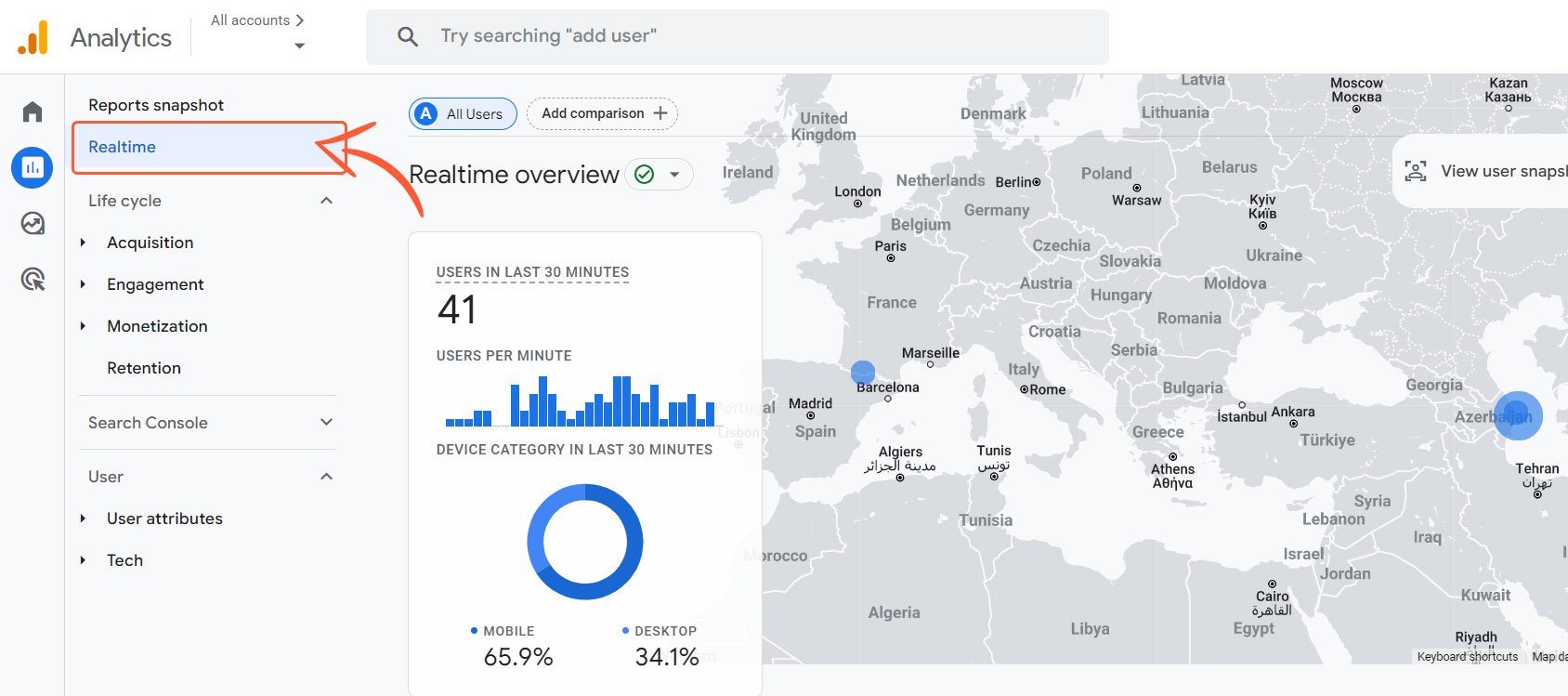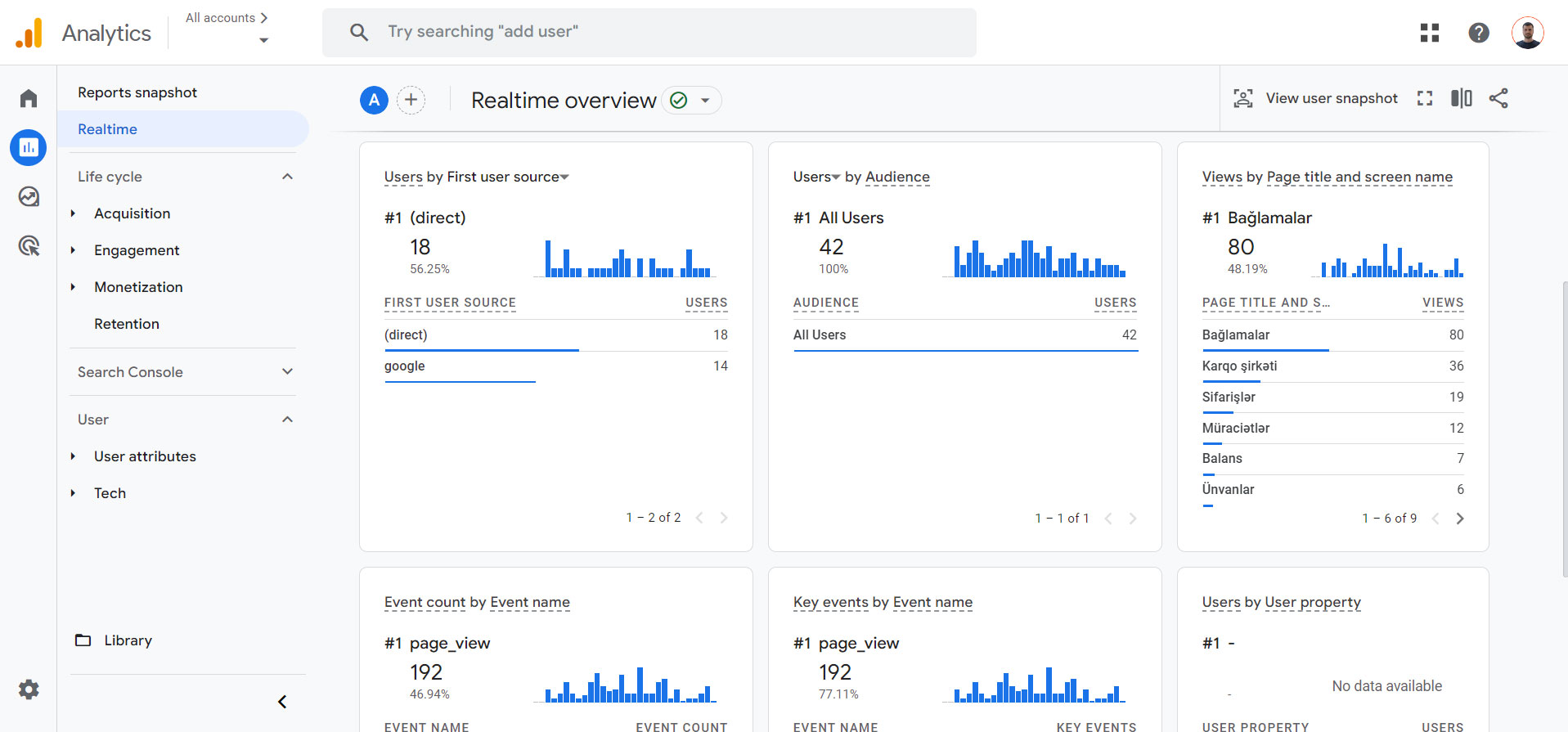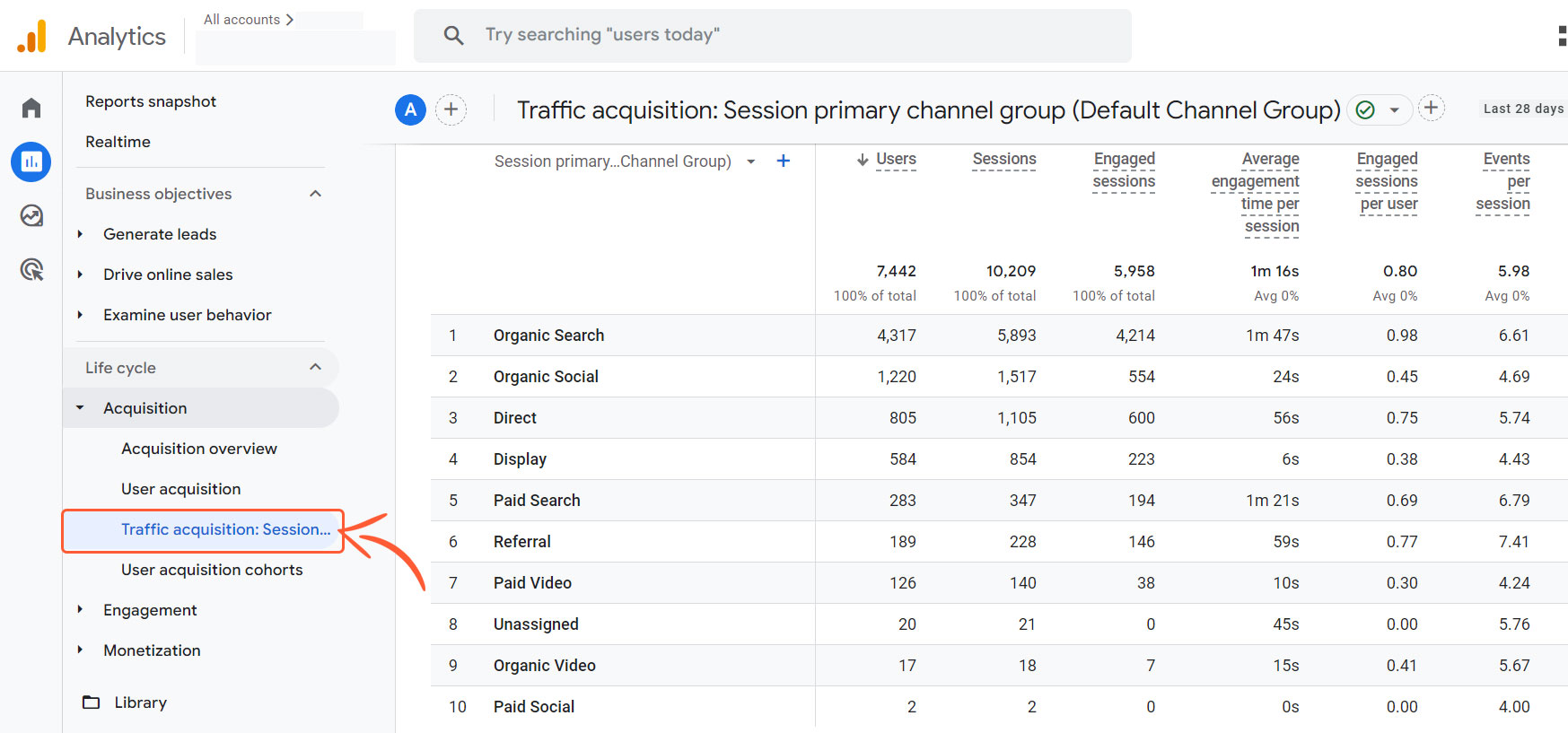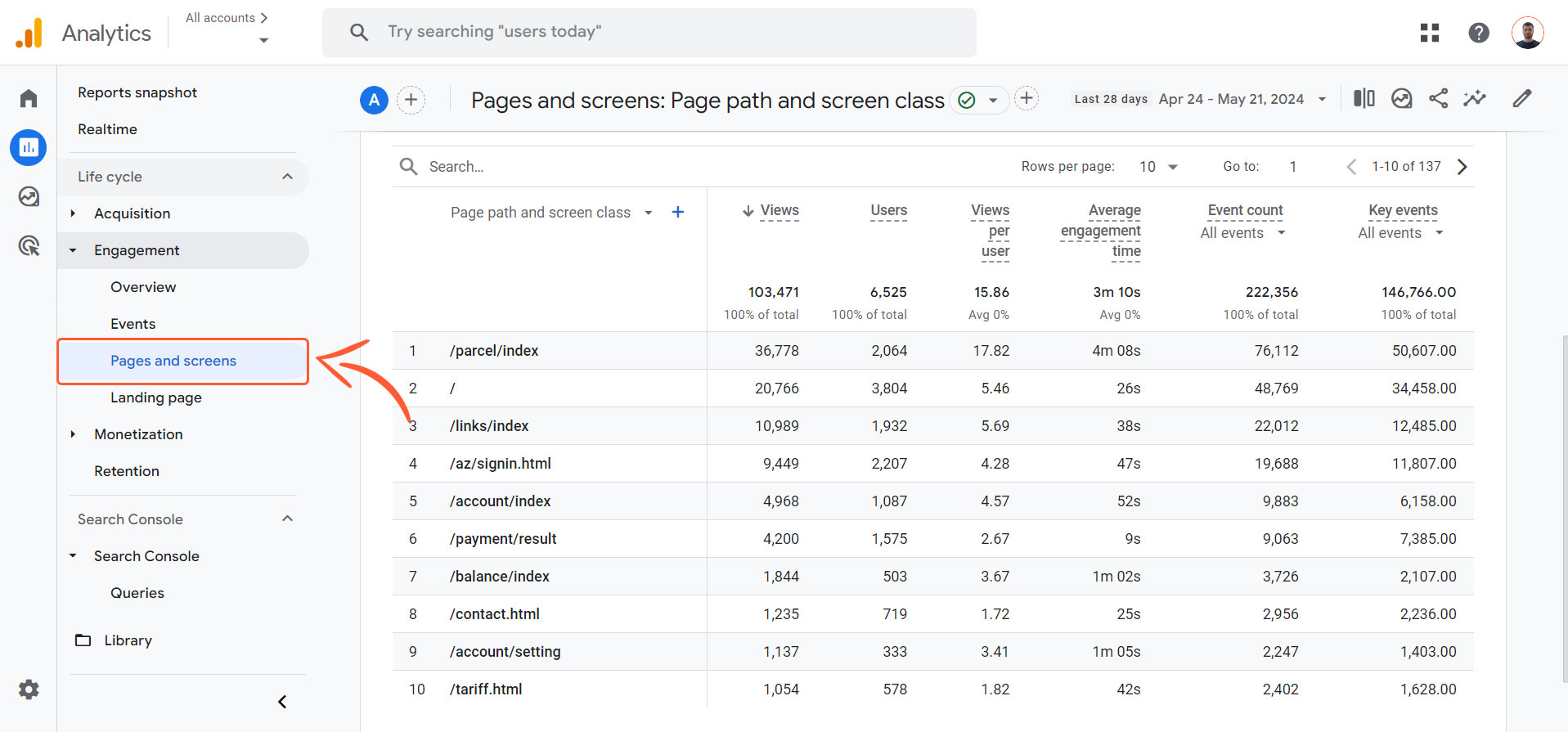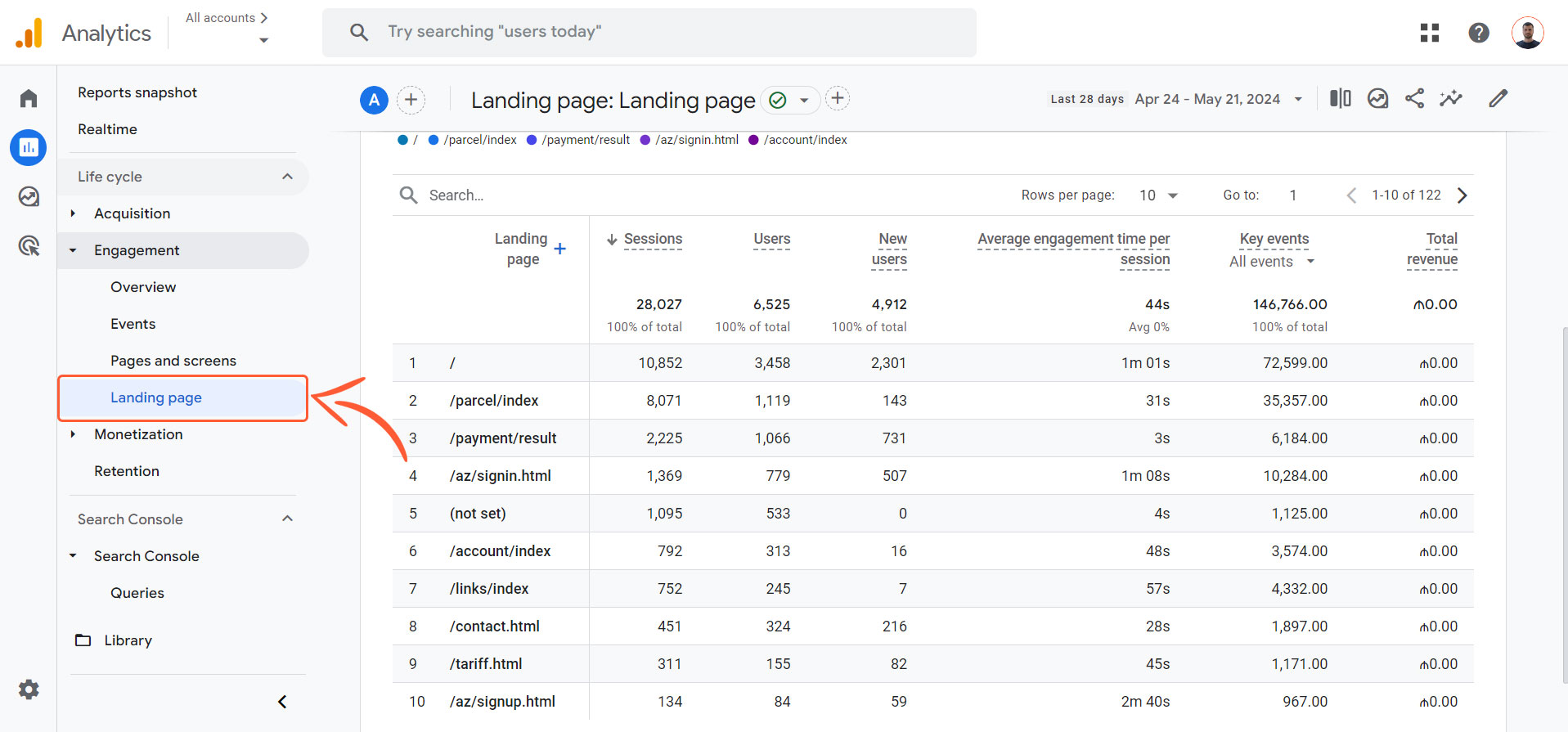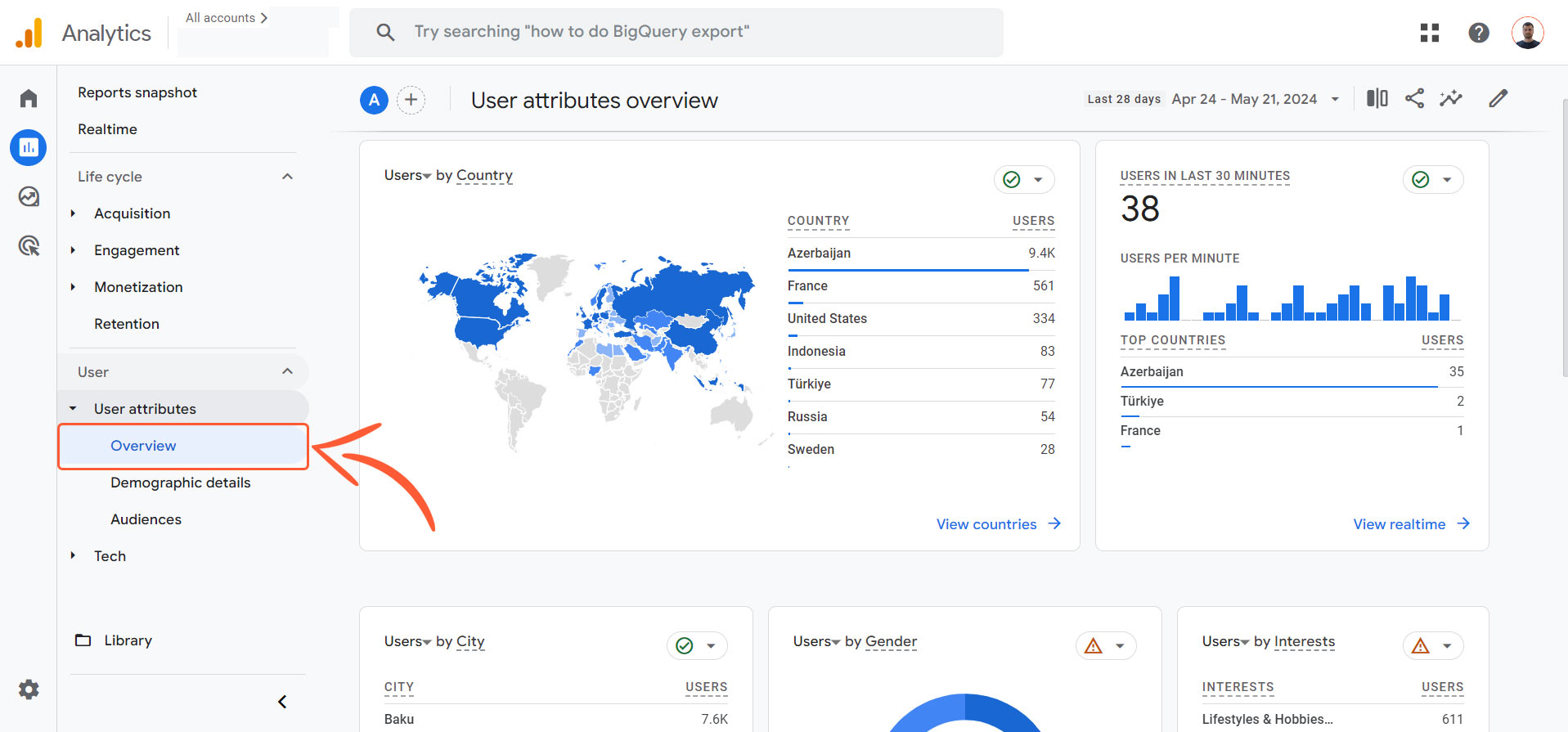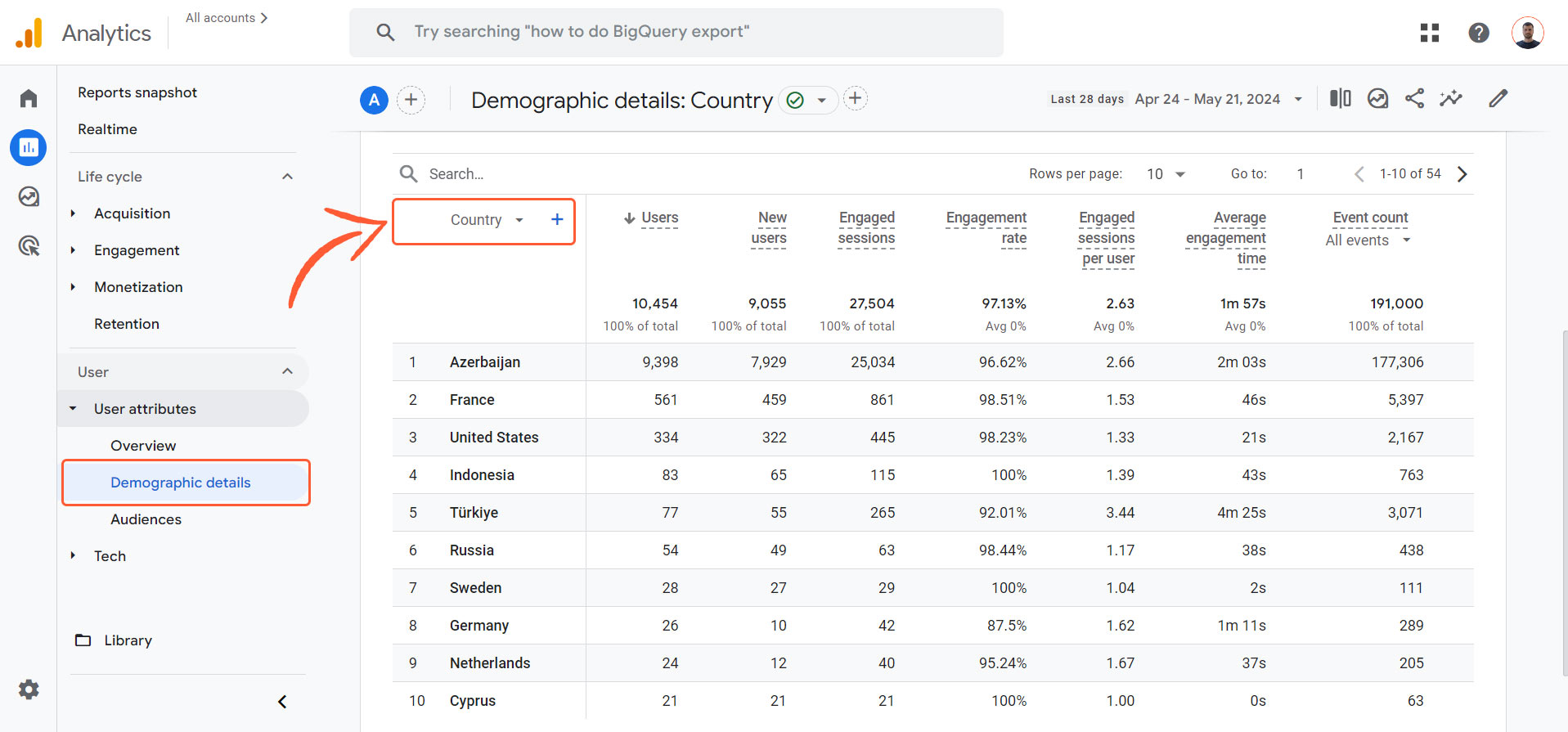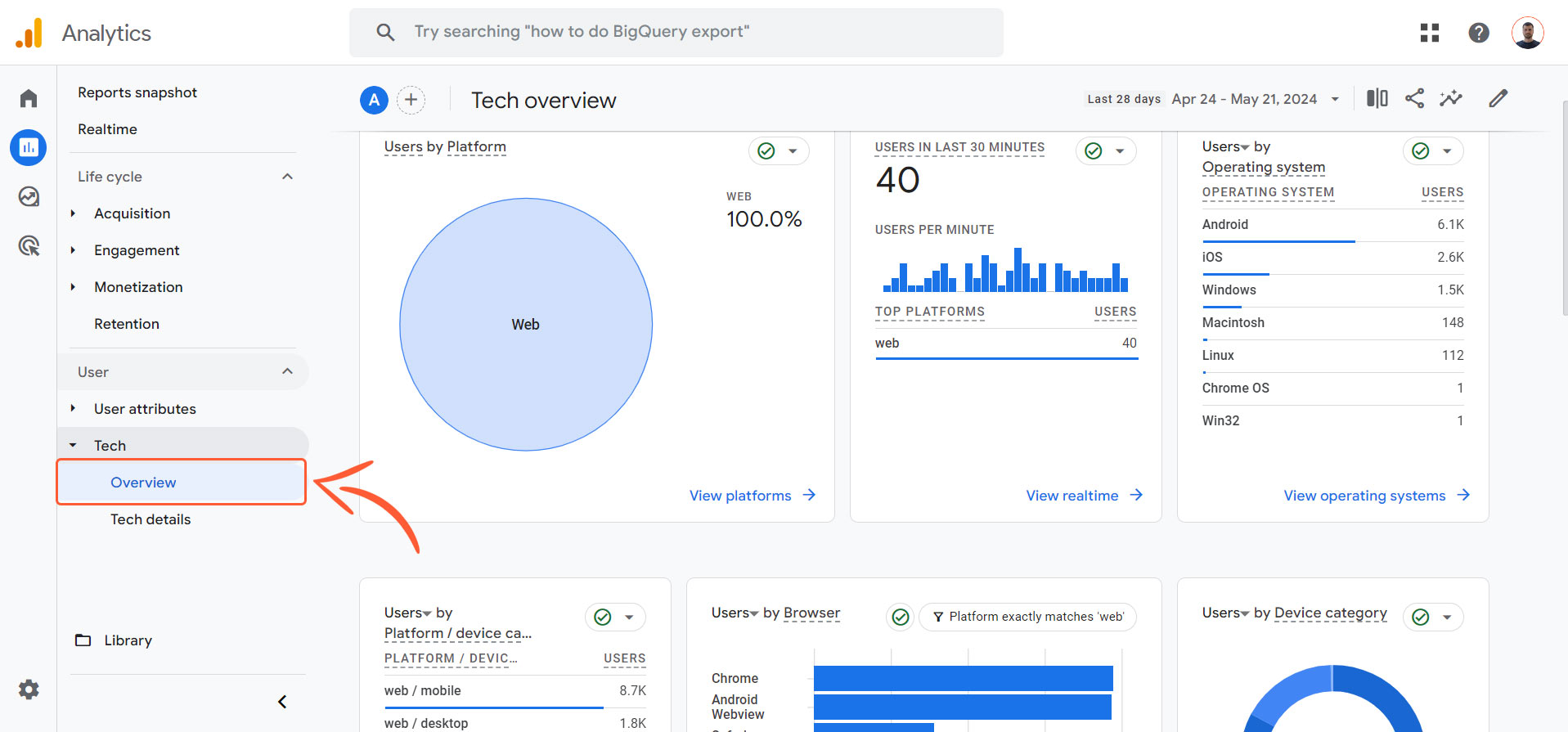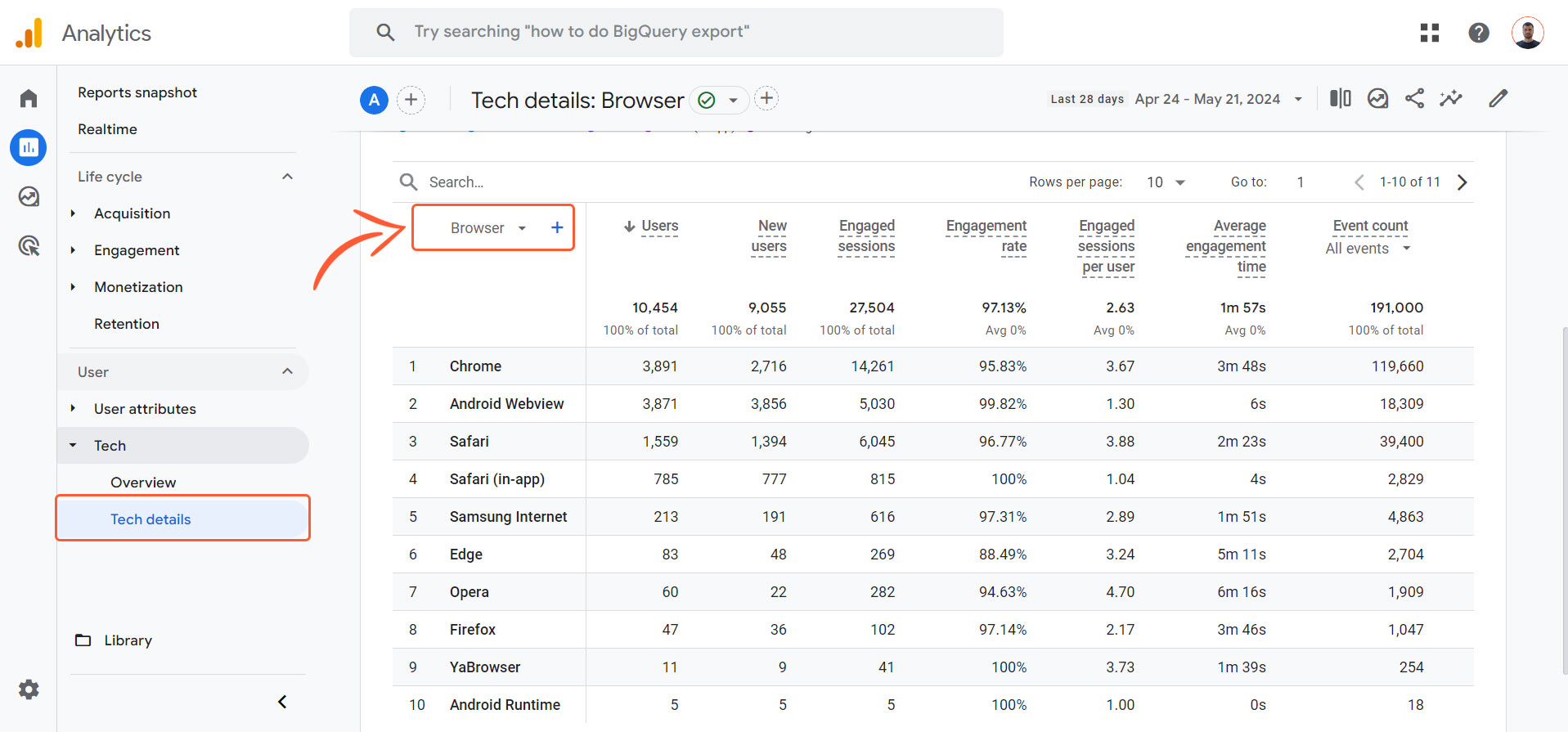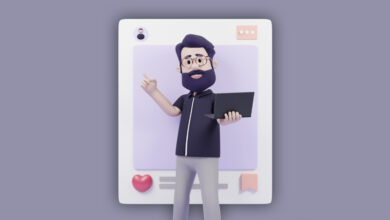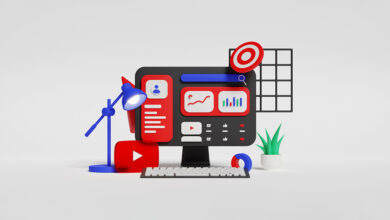Google Analytics Nədir? Veb Sayta Quraşdırmaq və Düzgün İstifadə Qaydası
Onlayn biznes fəaliyyətinizi həyata keçirmək, satış etmək və ya digər məqsədlər üçün vebsayt işlədirsinizsə, onun fəaliyyətini mütləq ölçməlisiniz. Uzunmüddətli perspektivdə dataya əsaslanan qərarlar qəbul etmək üçün siz trafik sayı, konversiya dərəcəsi və digər metrikləri izləməlisiniz. Bu dataları izləmək üçün analtika alətindən istifadə etməlisiniz.

GA4 qısa adı ilə tanınan Google Analytics 4 veb saytlar və mobil tətbiqlər üçün məlumat təhlili üzrə ən çox istifadə olunan alətlərdən biridir.
Google Analytics 4 Nədir?
Google Analytics 4 – Google tərəfindən ödənişsiz şəkildə təklif olunan veb analitika alətinin ən son yeniləməsidir. Google Analytics-in öncəki versiyası olan Universal Analytics-i daha yaxşı xüsusiyyətlər və imkanlarla əvəz etməklə yenidən bu versiya hazırlanmışdır. GA4 istifadəçi davranışını başa düşə və proqnozlaşdıra bilən daha kəskin analitika təqdim etmək üçün süni intellekt və maşın öyrənmə (machine learning) texnologiyalarından istifadə edir.
Bununla da hədəf auditoriyaya daha uyğun kontent və reklam strategiyaları hazırlana bilər. GA4 ilə əldə edilən məlumatlar əsasında fərdiləşdirilmiş reklam kampaniyaları yaratmaq mümkün olur. GA4-ün bu xüsusiyyətləri sayəsində rəqəmsal marketinq sahəsindəki mütəxəssislər istifadəçi təcrübəsini optimallaşdıraraq konversiya nisbətlərini artıra və daha uğurlu marketinq strategiyaları hazırlaya bilərlər.
Google Analytics-in Əsas Üstünlükləri
Google Analytics 4 şübhəsiz ki, geniş funksiyalara malik və istifadəsi rahat analitika alətlərindən biridir. Google Analytics-in bu versiyası, öncəki Universal Analytics-dən fərqləndirən bir çox üstünlüyü var ki, bunları gözdən keçirək:
1. Trafik Mənbələrini Müəyyən Edir
Google Analytics 4 istifadəçilərin saytınıza hansı mənbələrdən daxil olduqları haqqında fikir əldə etməyinizə kömək edir. GA4-dən istifadə etdikdən sonra siz axtarış nəticələri, digər saytlar, ödənişli reklamlar, sosial media və ya digər mənbələr vasitəsilə saytınıza gələn istifadəçilə barədə fikir əldə edəcəksiniz.
2. Saytdakı İstifadəçi Hərəkətlərini İzləyir
İstifadəçilərin saytınızdakı hansı səhifələrə daxil olduğunu və hansı elementlərlə əlaqə qurduqlarını izləyə bilərsiniz. Bununla belə, istifadəçilərin müəyyən səhifələrə nə qədər vaxt keçirdiklərini də izləyə biləcəksiniz. İstifadəçilər bir və ya bir neçə veb səhifəyə daxil olaraq, veb saytı tərk edərlərsə, bu məlumatları da izləyə biləcərsiniz.
3. İstifadəçilərin Kim Olduqlarını Müəyyən Edir
GA4-dən istifadə edərək, hədəf auditoriyanızı daha yaxşı tanımaq üçün istifadəçilərin demoqrafik məlumatlarını, maraq dairələrini, coğrafi yerlərini görə biləcəksiniz. Bununla da bitmir, həm də veb saytınıza daxil olmaq üçün hansı brauzerlərdən və ya cihazlardan istifadə etdiklərini də müəyyən edə biləcəksiniz.
4. Koversiyaların Necə Baş Verdiyini Müəyyən Edir
GA4 istifadə edərkən, istifadəçilərin saytınızda müştəriyə necə çevrildiyini də izləyə biləcəksiniz. Məsələn, formları dolduran, xəbər bülletenlərinə abunə olan və ya məhsul sifariş edən istifadəçilərin sayını, hansı kanaldan gəldiyini izləyə bilərsiniz.
Ən yaxşısı da odur ki, GA4 avtomatik izləmə funksiyaları ilə gəlir. Beləliklə, yeni veb-saytla başlasanız belə, GA4-ün inteqrasiyasından sonra bir çox event (veb saytdakı hərəkətlər) məlumatını izləməyə imkan verir.
👨🏫 Google Analytics və daha çoxunu A-dan Z-ə Rəqəmsal Marketinq Kursu ilə öyrən!
Google Analytics 4 Hesabı Yaratmaq və Veb Sayta İnteqrasiya Etmək
Google Analytics hesabı yaratmaq və onu düzgün şəkildə veb sayta inteqrasiya etmək üçün addımları tətbiq etməyiniz kifayətdir. Mümkün olan qısa bir zamanda Azərbaycan dilində video izah da əlavə olunacaq.
1. GA4 Account (Hesab) Yaratmaq
GA4-ü veb saytınıza quraşdırmaq üçün Google Analytics hesabına ehtiyacınız olacaq. Əgər hələ də GA4 hesabınız yoxdursa, https://analytics.google.com/ ünvanına keçid edib, Google hesabınıza daxil olaraq hesab yaratmalısınız.
Daxil olduqdan sonra, sol hissədə “Admin” bölməsinə daxil keçid edirik.
Sonra, Admin hissəsində Google Analytics hesabınızı yaratmaq üçün sol yuxarı hissədən “+ Create”, daha sonra “Account” düyməsinə klikləyin.
“Account name” sahəsindən Google Analytics hesabınıza bir ad verin. Hansı məlumatlarınızı Google ilə paylaşmaq istədiyinizi seçmək üçün “Account Data Sharing Settings” hissəsindəki punktlardan uyğun olanları işarələyin.
Daha sonra isə, “Next” düyməsinə klik edərək, növbəti hissəyə keçid edirik.
2. GA4 Property (Mülk) Yaratmaq
Növbəti addım GA4 hesabınızda Property (Mülk) yaratmaqdır. “Property” veb saytdan və ya mobil tətbiqdən əldə edilən məlumatları özündə toplayır.
GA4 mülkü yaratmaq üçün “Property name” sahəsindən istifadə edərək bir ad verin. Sonra hesabatlarınız üçün üstünlük verdiyiniz zaman qurşağını və valyutanı seçin.
Bütün məlumatları düzgün daxil etdikdən sonra “Next” düyməsinə klik edin.
3. Biznes Məlumatlarını Daxil Edin
“Industry category” bölməsindən fəaliyyət göstərdiyiniz sektoru seçin, “Business size” bölməsindən isə, neçə nəfər işçiyə sahib olduğunuzu seçin.
Məlumatların düzgün olduğunu nəzərdən keçirdikdən sonra “Next” düyməsinə klik edin.
4. Biznes Məqsədlərinizi Seçin
Bu hissədə görünən biznes məqsədlərindən ən azı birini seçməlisiniz. Bu məqsəd seçimi, GA4-ün biznes ehtiyaclarınıza cavab vermək üçün standart hesabatları fərdiləşdirməyə köməklik göstərməsi üçündür.
“Get baseline reports” seçsəniz, GA4 müştərinin sizin veb saytınızla necə əlaqə qurduğu haqqında statistikaları təmin edəcək.
Sizə lazım ola biləcək biznes məqsədlərini seçdikdən sonra “Create” düyməsinə klik edin.
Ekranda Google Analytics-in xidmət şərtləri müqaviləsi görünəcək. Coğrafi regionunuza uyğun olan müqaviləni göstərmək üçün ölkə seçimini düzgün etməyiniz məqsədəuyğundur.
Biznesiniz eneral Data Protection Regulation-a (Ümumi Məlumatların Qorunması Qaydasına – GDPR) tabedirsə, həmçinin “I also accept the Data Processing Terms as required by GDPR” hissəsini də seçməlisiniz.
Xidmət şərtlərini nəzərdən keçirindikdən sonra, növbəti mərhələyə keçmək üçün “I Accept” düyməsinə klik edin.
5. Data Stream (Məlumat Axını) Yaratmaq
Son addım data stream yaratmaqdır. Data stream veb saytdan və ya mobil tətbiqdən GA4 mülkünə məlumat göndərməni təmin edir.
Veb sayt üzrə data stream yaratmaq üçün “Web” bölməsinə klikləyin.
“Website URL” sahəsinə domen adını yazın. Məlumat axının adlandırmaq üçün “Stream name” sahəsinə uyğun ad əlavə edin.
Enhanced Measurement hissəsindəki tənzimləmələr düyməsinə klik edin. Bu zaman Google Analytics-in veb saytda avtomatik ölçə bildiyi event-lərin seçimi çıxacaq. İstəyinizə uyğun olaraq, hansı event-lərin avtomatik ölçülməsini istəyirsinizsə, aktiv hala gətirirsiniz.
Daha sonra sağ yuxarıdakı “Save” düyməsinə klik edərək, yadda saxlayırıq.
Daha sonra açılan pəncərədə “Create stream” düyməsinə klik edin. Data Stream ölçmə ID-sini və digər məlumatları göstərən bir pəncərə açılacaq.
Hər ehtimala qarşı, Measurement id-sini (Ölçüm kodunu) yadda saxlayın. Çünki, Google Analytics-i veb sayta quraşdıran zaman lazım olacaq.
Veb Sayta Google Anaytics-in Quraşdırılması
Google Analytics-in veb sayta quraşdırılmasının bir neçə metodu mövcuddur:
- Tag Manager vasitəsilə
- CMS-lərdə plugin-lər vasitəsilə
- İzləmə kodlarını birbaşa veb sayta əlavə etməklə
Bu 3 metoddan tövsiyə olunan və daha düzgün metod sayılan Tag Manager vasitəsilə Google Analytics-i veb sayta quraşdırmağı gözdən keçirək.
İlk öncə https://tagmanager.google.com adresinə kedid edərək Google Tag Manager hesabına daxil oluruq
Veb sayta inteqrasiya olunmuş GTM container’i seçirik:
“Add a new tag” üzərinə klik edərək, yeni təq əlavə edirik:
“Untitled Tag” hissəsinə müvafiq adlandırma veririk. Məs: “GA4 Konfiqurasiya”
Aşağıdakı paneldə “Tag Configuration” hissəsinə tıklayırıq:
“Choose tag type” (təq növünü seçmə) hissəsindən “Google Analytics” seçirik:
Açılan paneldən “Google Tag” seçirik:
GA4-də əldə etdiyimiz Data Stream Measurmet ID kodunu “Tag ID” hissəsinə əlavə edirik:
Daha sonra aşağıda olan “Triggering” hissəsinə klikləyirik:
Açılan “Choose a trigger” pəncərəsindən “Initialization – All Pages” triggerini (tətikləyicisini) seçirik ki, Google Analytics 4-ə aid olan təqimiz veb sayt səhifələrində ilk olaraq işə düşsün (tətiklənsin).
Əlavə etdiyimiz Google Analytics 4 Konfiqurasiya təqini yadda saxlamaq üçün yuxarı sağ hissədən “Save” düyməsinə klik edirik.
Əlavə etdiyimiz Google Analytics 4 konfiqurasiyasının düzgün işlədiyinə əmin olmaq üçün test etməliyik. Bunun üçün əsas pəncərədə sağ yuxarı hissədə olan “Preview” düyməsinə klik edirik:
Bu zaman Google Tag Assistant yeni səhifədə açılacaq. Domen adını “Your website’s URL” hissəsinə yazaraq “Connect” düyməsinə klik edirik:
Bu zaman veb saytınız yeni pəncərədə açılacaq. Bu pəncərəni açıq saxlayaraq və Tag Assistant səhifəsinə keçin.
Tag Assistant vebsaytınıza düzgün qoşulduqda, “Connected!” pəncərəsi görünəcək. “Continue” düyməsinə klik edərək, bu pəncərəni bağlayırıq.
Pəncərinin aşağı hissəsində “Tags Fired” bölməsində GA4 Konfiqurasiya təqinin işlədiyini (fired olunduğunu) görürüksə, deməli, düzgün şəkildə işləyir.
Veb sayt pəncərəsini və Tag Assistant pəncərəsini bağlayırıq. Sonra dəyişiklikləri Google Tag Manager-də yadda saxlamaq üçün container-in əsas pəncərəsində yuxarı sağ hissədə “Submit” düyməsinə klik edirik.
“Submit Changes” pəncərəsi açılacaq. Bu hissədə etdiyimiz dəyişikliyin nə olduğunu “Version Name” hissəsinə qeyd edərək, yuxarı sağdakı “Publish” düyməsinə klik edərək, yadda saxlayırıq.
“Version Name” hissəsinə etdiyimiz dəyişikliyin adını ona görə qeyd edirik ki, gələcəkdə Tag Manager-də hər-hansı problem yaranarsa, müvafiq dəyişiklik hissəsinə geri qayıda bilək.
Bütün bu prosesləri bitirdikdən sonra, Google Analytics ilə dataları izləməyə başlaya bilərik.
Google Analytics üzrə Bəsit Hesabatlar
Google Analytics hesabı yaratdıqdan və veb sayta quraşdırdıqdan sonra Google Analytics ilə bəsit dataları görə bilər və hesabatlara baxa bilərsiniz.
Google Analytics-ə daxil olduqda ana səhifəyə keçid edəcəksiniz. Bu səhifədə veb saytınızın haqqında bir neçə sadəcə məlumatlar yer alır.
Bu hissədə görə bilərsiniz:
- Users (İstifadəçilər): Veb saytınıza daxil olan istifadəçi sayı
- New users (Yeni istifadəçilər): Veb saytınıza ilk dəfə daxil olan istifadəçi sayı
- Event Count (Event sayı): İstifadəçilərin veb saytınızda etdiyi lazımi hərəkət sayı (məs: form doldurma)
- Key Events (Konversiya sayı): İstifadəçilərin potensial istifadəçidən, sizə maraqlı ola biləcək istifadəçiyə dönüşmə sayı (məs: qeydiyyatdan keçmə, məhsul sifariş etmə və s.)
Krusoru sol tərəfə gətirsəniz, açılan əsas naviqasiya panelini görəcəksiniz. Buradan “Reports” hissəsindən əsas hesabatlar hissəsinə keçid edə biləcəksiniz.
Bir neçə kareqoriya üzrə Google Analytics hesabatlarına göz ata bilərsiniz:
- Realtime
- Acquisition
- Engagement
- Monetization
- Retention
- User Attributes
- Tech
Gəlin bu hesabatların hansı dataları izlədiyini və onlardan necə istifadə edə biləcəyimizi nəzərdən keçirək.
Realtime Report
Realtime Report hazırda veb saytınızdakı istifadəçilərin sayını göstərir. Veb saytınızda real vaxt fəaliyyətinə baxmaq üçün bu hesabatdan istifadə edə bilərsiniz.
Xəritə üzərindən son 30 dəqiqə ərzində neçə istifadəçinin saytınıza daxil olduğu və onların neçə faizinin kompüter və mobil cihazlardan olduğu göstərilir.
Səhifənin aşağı hissəsinə keçdiyiniz zaman müxtəlif real vaxt rejimində olan data lövhələrini görəcəksiniz:
Acquisition Report
Google Analytics-dəki Acquisition hesabatı veb saytınızda əldə etdiyiniz trafiki kateqoriyalaşdırır. Veb saytınızda əldə etdiyiniz trafikini necə əldə etdiyinizi bilmək istəyirsinizsə, həmin məlumatları tapa biləcəyiniz hissədir. İstifadəçilərin veb saytınızı tapmaq üçün istifadə etdiyi kanalları görmək üçün Traffic Acquisition hesabatına göz ata bilərsiniz:
Google Analytics veb trafikinizi aşağıdakı kimi trafik kateqoriyalarına bölür:
- Organic Search: Orqanik trafik Google, Yandex, Bing kimi axtarış motorlarından gələn trafiki göstərir
- Direct: Birbaşa olaraq veb saytınızın url adresini yazaraq daxil olan trafiki göstərir
- Referral: Digər veb saytlarından sizin saytınıza verilmiş linklərə keçid edilərək yaranan trafiki göstərir
- Paid Search: Google axtarış motoru reklamlarından gələn trafiki göstərir
- Organic Social: Facebook, Instagram, LinkedIn kimi sosial media platformalarından reklamsız gələn trafiki göstərir
- Paid Video: YouTube reklamlarından gələn trafiki göstərir
- Paid Social: Facebook, Instagram, LinkedIn kimi sosial media platformalarındakı reklamlardan gələn trafiki göstərir
- Display: Google Displey reklamlarından gələn trafiki göstərir
Engagement Report
İstifadəçilərin veb saytınızda olarkən nə etdiyini öyrənmək üçün Google Analytics-də Engagement Report-a baxmaq lazımdır. Burada istifadəçilərin etdiyi event-lər, tamamladıqları dönüşümləri (konversiyaları) və baxdıqları səhifələri görə bilərsiniz.
Bu bölmədə ən sadə hesabat “Pages and screens”. Buraya hər səhifə üçün həm event-lər, həm də konversiyalar daxildir.
Bu hesabatda siz yuxarıda seçdiyiniz müddət ərzində ziyarət olunan bütün səhifələri görəcəksiniz. Hər səhifə üçün aşağıdakı məlumatlar üzrə dataları görmək mümkündür:
- Views: Hər səhifəyə neçə dəfə baxış olduğunu göstərir
- Users: Hər səhifəyə neçə fərqli istifadəçinin daxil olduğunu göstərir
- Views per user: Hər bir istifadəçinin neçə səhifəyə baxdığını göstərir
- Average engagement time: İstifadəçilərin ortalama olaraq nə qədər veb saytla qarşılıqlı əlaqədə olduğu vaxtı göstərir
- Event count: Veb saytdan əldə olunmuş event-lərin sayını göstərir
- Conversions (və ya Key Events): Veb saytdan əldə olunmuş dönüşümlərin (konversiyaların) sayını göstərir
Bütün bu datalar ilə veb sayt səhifələrindən hansının daha çox baxıldığına, istifadəçilərin həmin səhifələrdə nə qədər vaxt sərf etdiyini və hər səhifədə event və ya konversiyaların olub-olmadığını görə bilərsiniz.
Engagement Report bölməsində Landing page hesabatını da görə bilərsiniz.
Bu hesabat Pages and screens hesabatı ilə eyni datalara malikdir, lakin bütün səhifələr əvəzinə istifadəçilərin veb saytınıza hansı səhifədən daxil olduqlarını göstərir.
Demographics Report
Demographics Report hədəf auditoriyanız haqqında daha çox məlumat verir, məsələn, onların hansı coğrafi bölgədən gəldiyini, cinsi, yaşı və istifadə etdiyi dili göstərir.
“Demographic details” bölməsində datalar hissəsində “Country” bölməsinə klik edərək, müxtəlif demoqrafik məlumatları əldə edə bilərsiniz:
Tech Report
Tech Report istifadəçilərinizin saytınıza daxil olmaq üçün hansı texnoloji vasitələrdən istifadə etdiyini, istər kompyuter, istər mobil, istərsə də planşetlə olmasını izah edir. İstifadə edilən əməliyyat sistemlərini, brauzerlərini və ekran ölçüləri üzrə dataları da bu hesabatdan əldə edə bilərsiniz.
“Tech Details” bölməsində datalar hissəsində “Browser” bölməsinə klik edərək, müxtəlif texnoloji məlumatları əldə edə bilərsiniz:
Nəticə
Google Analytics rəqəmsal marketoloqlar üçün üstün imkanlar təqdim edərək rəqəmsal analitikada əhəmiyyətli irəliləyişə səbəb olur. Mütəxəssislər GA4 istifadə etməklə datalar ilə daha dərin fikirlər əldə edə, marketinq fəaliyyətləri üçün strategiyaları optimizasiya edə və getdikcə artan rəqabətli rəqəmsal mühitdə bir addım öndə ola bilərlər. Ən əsası, Google Analytics artıq, veb saytdakı event-lərin bir çoxunu avtomatik olaraq ölçə bilir. Bununla da, bu sahədə dərin məlumatı olmayan hər kəs, veb saytdakı hərəkətləri asan şəkildə izləyə bilər.
🎯 Google Analitikanı peşəkar şəkildə istifadə etməyi öyrənmək istəyirsinizsə, Rəqəmsal Marketinq Kursuna vaxt itirmədən qoşulun!